Page 1
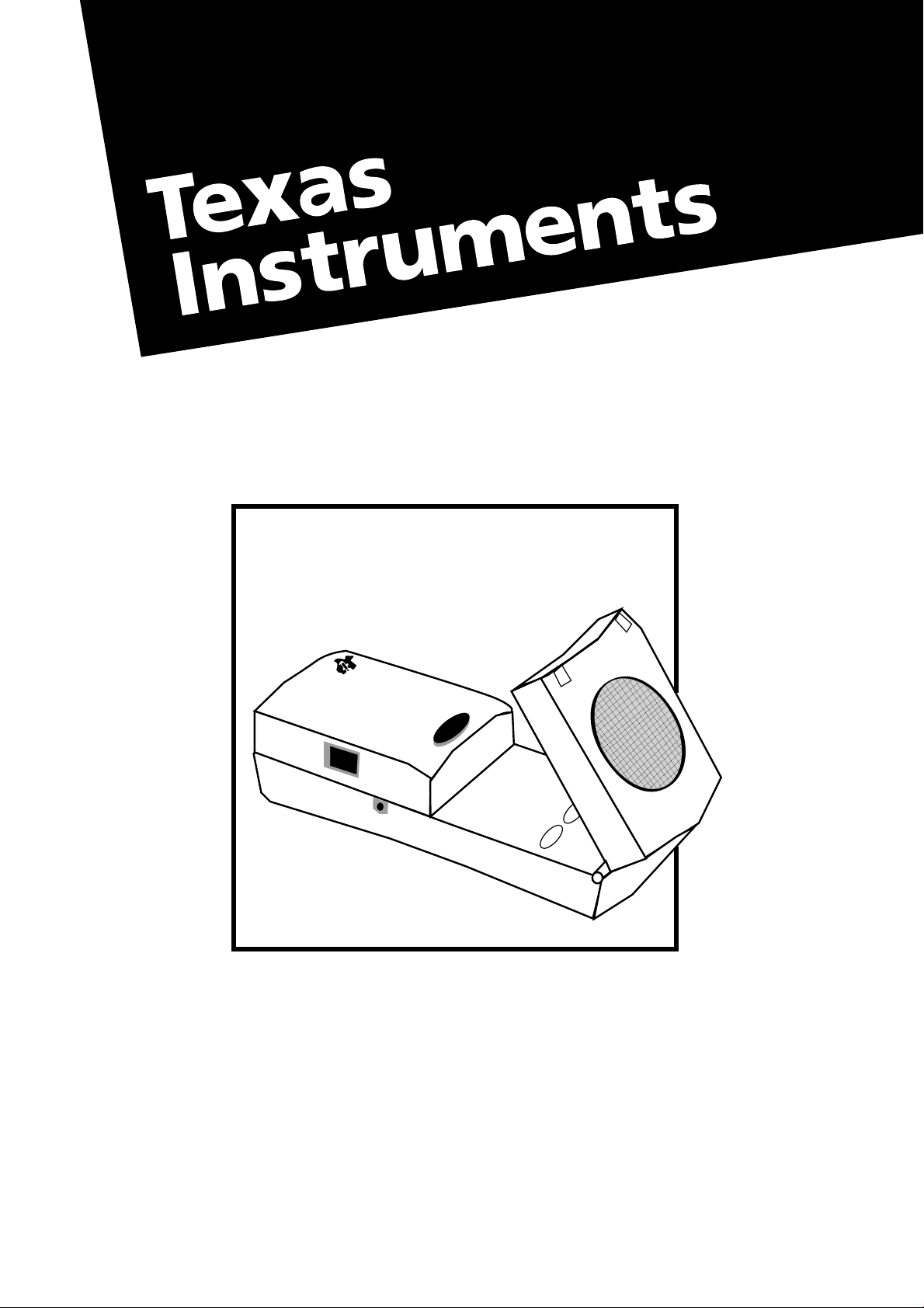
85-86
TRIGGER
CBR
)
)
)
T
E
X
A
S
I
N
S
T
R
U
M
E
N
T
S
92
Calculator-Based Ranger
™
(CBR
™
)
Page 2

OM GODT I GANG MED OM GODT I GANG MED
KK
MEDMED
ELEVOPGAVERELEVOPGAVER
5 5
CBR™CBR™
T
E
CBR
X
A
S
I
NS
T
R
U
)
M
E
)
N
T
)
S
TRIGGER
85-86
92
Page 3
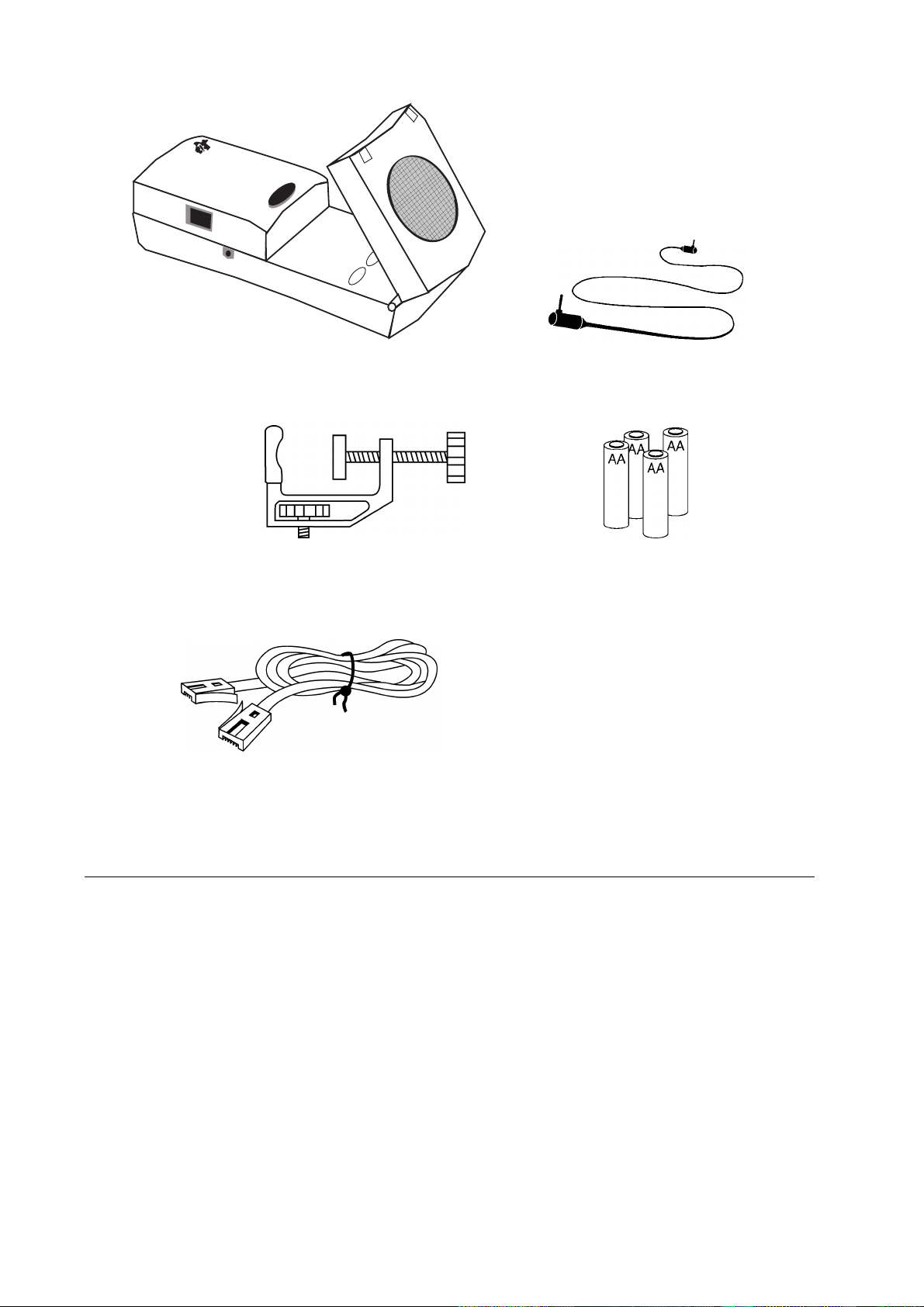
T
E
CBR
X
A
S
I
NS
T
R
U
)
M
E
)
N
T
)
S
TRIGGER
85-86
92
CBRé (Calculator-Based Rangeré) kabel mellem regner og CBR
klemme 4 AA-batterier
kabel mellem CBL og CBR
Vigtigt
Texas Instruments giver ingen garanti, hverken udtrykt eller
underforstået, herunder, men ikke begrænset til, underforståede
garantier for salgbarhed og egnethed til et bestemt formål, for
programmateriale eller trykt materiale. Denne type materiale stilles
alene til rådighed, som det måtte forefindes.
Texas Instruments kan under ingen omstændigheder gøres
ansvarlig for specielle, affødte, tilfældige eller følgeskader i
forbindelse med eller som måtte opstå på grund af købet af eller
anvendelsen af disse materialer, og Texas Instruments eneste
ansvar uanset handlingsform, kan ikke overstige udstyrets købspris.
Desuden kan Texas Instruments ikke forpligtes ved krav af nogen
art i forbindelse med anvendelsen af disse materialer.
1997 Texas Instruments Incorporated.
Alle rettigheder forbeholdes.
Hermed gives tilladelse til instruktører og lærere til at udskrive eller
fotokopiere de sider i denne dokumentation, der er forsynet med
Texas Instruments Copyright, i passende mængder til brug i
klasseundervisning, øvelser eller seminarer. Disse sider er udvalgt til
at blive reproduceret af instruktører og lærere til brug i
klasseundervisning, øvelser eller seminarer under forudsætning af,
at hver eneste kopi er forsynet med oplysningerne om copyright.
Disse kopier må ikke gøres til genstand for salg, og
videredistribution er udtrykkeligt forbudt. Undtagen som tilladt i
henhold til ovenstående skal der indhentes forudgående skriftlig
tilladelse fra Texas Instruments Incorporated til at reproducere eller
overføre dette materiale eller dele heraf i nogen anden form eller
på nogen anden elektronisk eller mekanisk måde, herunder alle
systemer til lagring og søgning af informationer, medmindre det
udtrykkeligt er tilladt i henhold til gældende lov. Forespørgsler
bedes rettet til Texas Instruments Incorporated, PO Box 149149,
Austin, TX, 78714-9149, M/S 2151, Attention: Contracts Manager.
Page 4
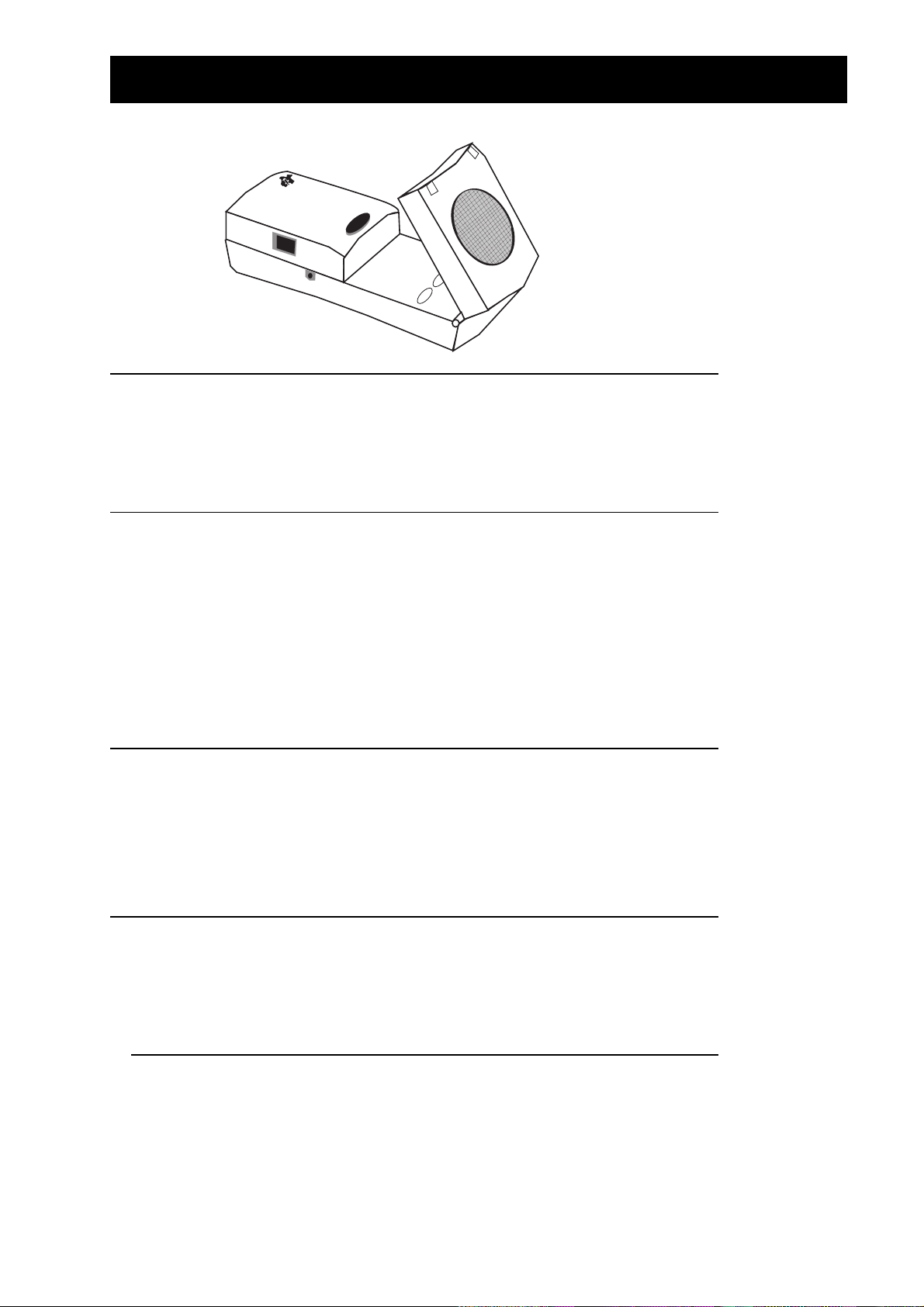
Indholdsfortegnelse
T
E
CBR
X
A
S
I
NS
T
R
U
)
M
E
)
N
T
)
S
Introduktion
Hvad er CBR? 2
Kom godt i gang med CBR — I tre lette trin 4
Tip om effektiv dataindsamling 6
Opgaver med instruktørnoter og arbejdsblade
TRIGGER
85-86
92
Opgave 1 — Efterlign grafen lineær 13
³
Opgave 2 — Legetøjsbil lineær 17
³
Opgave 3 — Pendul sinusformet 21
³
Opgave 4 — Hoppende bold parabolsk 25
³
Opgave 5 — Rullende bold parabolsk 29
³
Oplysninger til instruktøren 33
Tekniske oplysninger
CBR-data gemmes i lister 37
RANGER-indstillinger 38
Brug af CBR med CBL eller CBL-programmer 39
Programmeringskommandoer 40
Oplysninger om service
Batterier 42
Hvis der opstår problemer 43
Service og garanti 44
Oversigt over RANGER-menuerne indvendigt på det bageste omslag
ENNE SIDE MÅ KOPIERES, FORUDSAT AT
D
EXAS INSTRUMENTS INCORPORATED
© 1997 T
S MEDDELELSE OM COPYRIGHT MEDTAGES
TI'
.
K
OM GODT I GANG MED
CBR
1
Page 5
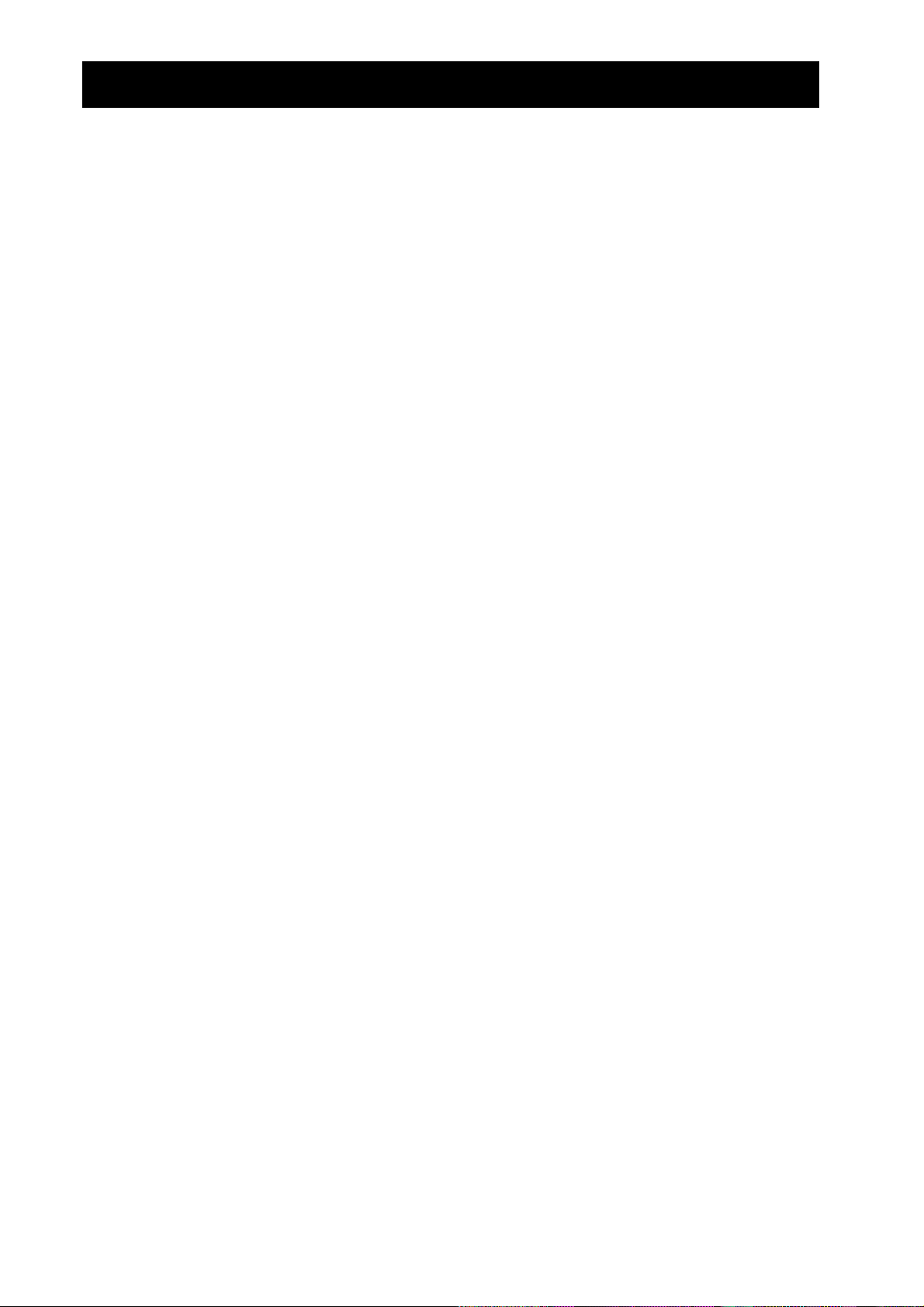
Hvad er CBR?
CBRCBRé (Calculator-Based RangerCalculator-Based Rangeré
kan bruges sammen med TI-82, TI-83, TI-85/
aktuel dataindsamling og dataanalyse i klasseundervisningen
let at bruge, kræver ikke yderligere udstyr
det alsidige RANGER-program startes med et tryk på en knap
programmerne MATCH og BOUNCING BALL er en del af RANGER-programmet
de primære parametre er lette at definere
Hvad kan man gøre med CBR?
Med en
bevægelsesdata uden besværlige målinger og manuel afbildning.
Med
CBR
afstand, hastighed, acceleration og tid ud fra de indsamlede data. Eleverne kan f.eks.
udforske følgende matematiske og fysiske begreber:
-enhed og en grafisk TI-regner kan eleverne indsamle, få vist og analysere
CBR
kan eleverne udforske den matematiske og fysiske sammenhæng mellem
bevægelsesdetektor
CBL
ingen programmering nødvendig
RANGER-programmetRANGER-programmet
)
, TI-86 og TI-92
bevægelse: afstand, hastighed og acceleration
0
grafisk afbildning: akser i koordinatsystemer, hældning og skæringspunkter
0
funktioner: lineære funktioner, andengradspolynomier, eksponentielle funktioner og
0
sinusformede funktioner
differentialregning: afledede funktioner og integraler
0
statistik og dataanalyse: dataindsamlingsmetoder og statistisk analyse
0
Hvad indeholder denne vejledning?
Kom godt i gang med CBR
uden særlig erfaring med regnere eller programmering. Den indeholder instruktioner til
at komme hurtigt i gang med at bruge
klasseopgaver til udforskning af de grundlæggende funktioner og egenskaber ved
bevægelse. Disse opgaver (se side 13–32) består af:
instruktørnoter for hver opgave samt generelle oplysninger til instruktøren
0
trinvise instruktioner
0
en grundlæggende opgave om dataindsamling beregnet på elever på alle niveauer
0
øvelser, der undersøger disse data mere detaljeret, herunder forskellige scenarier af
0
typen hvad-nu-hvis
forslag til avancerede emner beregnet på elever både med og uden kendskab til
0
differentialregning
arbejdsblade, der kan kopieres, med åbne spørgsmål på mange forskellige niveauer
0
er udformet som en vejledning for lærere og instruktører
é
, tip om effektiv dataindsamling og fem
CBR
2
K
OM GODT I GANG MED
CBR
ENNE SIDE MÅ KOPIERES, FORUDSAT AT
D
S MEDDELELSE OM COPYRIGHT MEDTAGES
TI'
EXAS INSTRUMENTS INCORPORATED
© 1997 T
.
Page 6
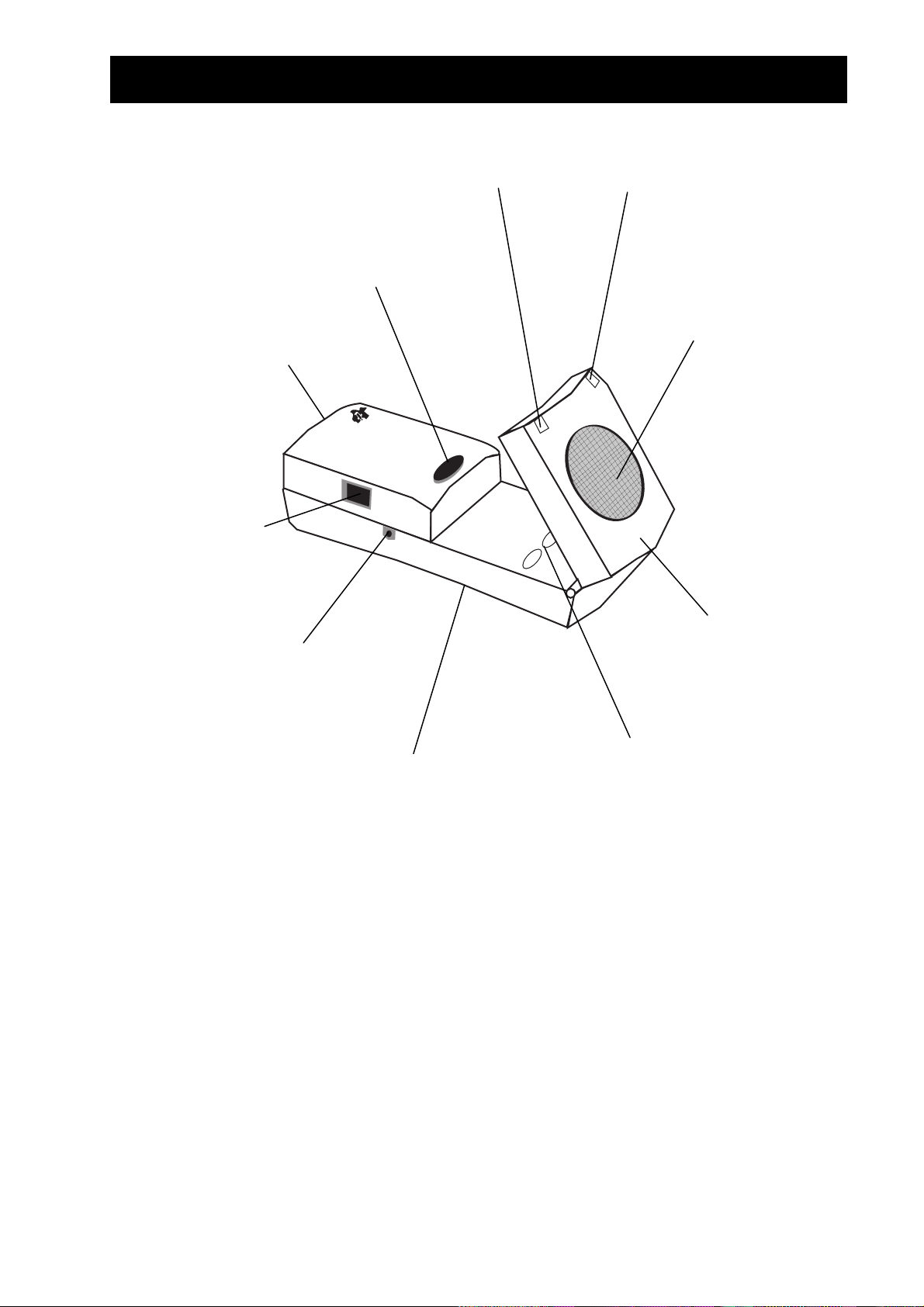
Hvad er CBR?
s
g
(forts.)
¤
at starte målingen
batteridæksel
(i bunden)
port til tilslutning til
CBL (valgfrit)
port til tilslutning til grafiske TIregnere via det medfølgende
2,25 meter lange kabel
rønt lys viser, at der foregår
dataindsamling (lyd er også
mulig)
knap til
T
E
CBR
X
A
S
I
NS
T
R
U
)
M
E
)
N
T
)
S
rødt lys viser særlige
forhold
lyddetektor, der kan
foretage op til 200
målinger pr. sekund
over en afstand på
mellem 0,5 meter og 6
meter
TRIGGER
85-86
92
drejeligt hoved til at
rette føleren nøjagtigt
mod målet
tandardsokkel til et stativ
eller den medfølgende
monteringsklemme
indeholder alt, hvad du behøver for at komme i gang med klasseopgaverne let og hurtigt —
CBR
knapper til at overføre
RANGER-programmet
til regnere
det eneste andet, der skal bruges, er grafiske regnere fra TI (og noget ganske almindeligt udstyr til
visse af opgaverne).
bevægelsesdetektor
0
0
RANGER
-programmet i
CBR
kabel mellem regner og CBR
0
4 AA-batterier
0
monteringsklemme
0
5 klasseopgaver
0
ENNE SIDE MÅ KOPIERES, FORUDSAT AT
D
EXAS INSTRUMENTS INCORPORATED
© 1997 T
S MEDDELELSE OM COPYRIGHT MEDTAGES
TI'
.
K
OM GODT I GANG MED
CBR
3
Page 7
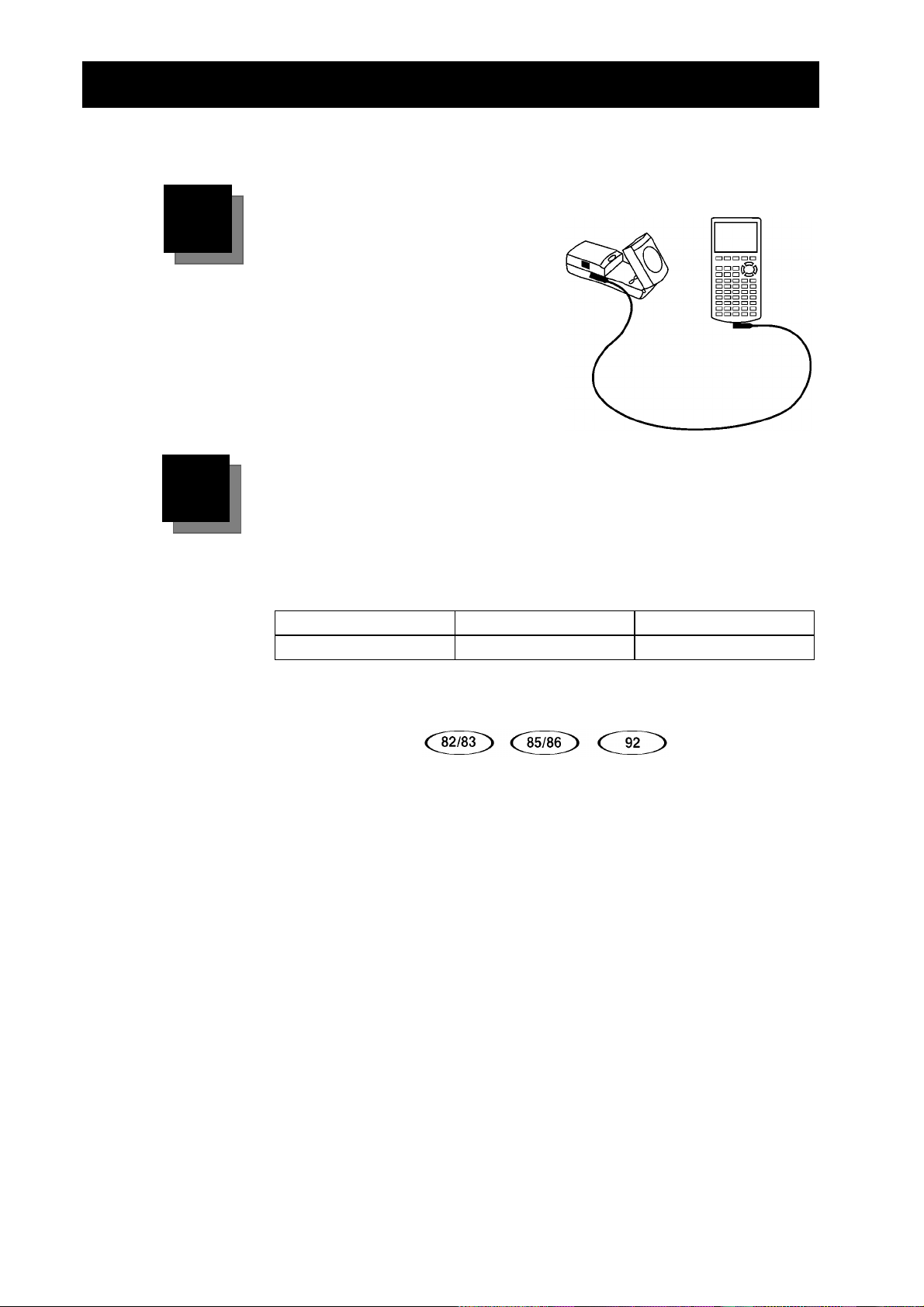
Kom godt i gang med CBR—I tre lette trin
ygg
Med
1
2
er du kun tre trin fra at have indsamlet de første data!
CBR
Tilslutning
Tilslut
regner fra TI ved hjælp af kablet
mellem regner og CBR-enhed.
Sæt det
ender for at forbinde de to enheder.
Bemærk:
forbinde to regnere med hinanden,
som følger med regneren, kan også
bruges.
-enheden til en grafisk
CBR
omh
Det korte kabel til at
eligt fast
i begge
Overførsel
RANGER
er let at overføre det relevante program fra
Først skal du gøre regneren klar til at modtage programmet (se
tastesekvenserne nedenfor).
, et specielt program for de forskellige regnere, findes i
-enheden til en regner.
CBR
CBR
. Det
TI-82 eller TI-83 TI-85/CBL eller TI-86 TI-92
LINK
Ÿ
[
Derefter skal du åbne det drejelige hoved på
den relevante knap til overførsel af programmet.
Under overførslen viser displayet på regneren
Når overførslen er slut, blinker den grønne lampe på
gang,
Hvis der opstår et problem, blinker den røde lampe på
gange, og
Når du har overført
skal du kun overføre det til den pågældende regner igen, hvis du sletter
det fra regnerens hukommelse.
Bemærk:
byte. Du kan eventuelt slette andre programmer og data fra regneren. Du
kan eventuelt først gemme disse programmer og data ved at overføre
dem til en computer med TI-Graph Linké eller til en anden regner ved
hjælp af et kabel til at forbinde to regnere med hinanden eller et kabel
mellem regner og
CBR
›
£
]
-enheden bipper én gang, og displayet på regneren viser
-enheden bipper to gange.
CBR
RANGER
Program og data kræver typisk en hukommelse på ca. 17.500
CBR
-programmet fra
-enhed (se vejledningen til regneren).
Ÿ
[
LINK
¡
]
-enheden og trykke på
CBR
RECEIVING
-enheden til en regner,
CBR
Gå til Home.
(undtagen TI-92).
-enheden én
CBR
-enheden to
CBR
DONE
.
4
K
OM GODT I GANG MED
CBR
ENNE SIDE MÅ KOPIERES, FORUDSAT AT
D
S MEDDELELSE OM COPYRIGHT MEDTAGES
TI'
EXAS INSTRUMENTS INCORPORATED
© 1997 T
.
Page 8
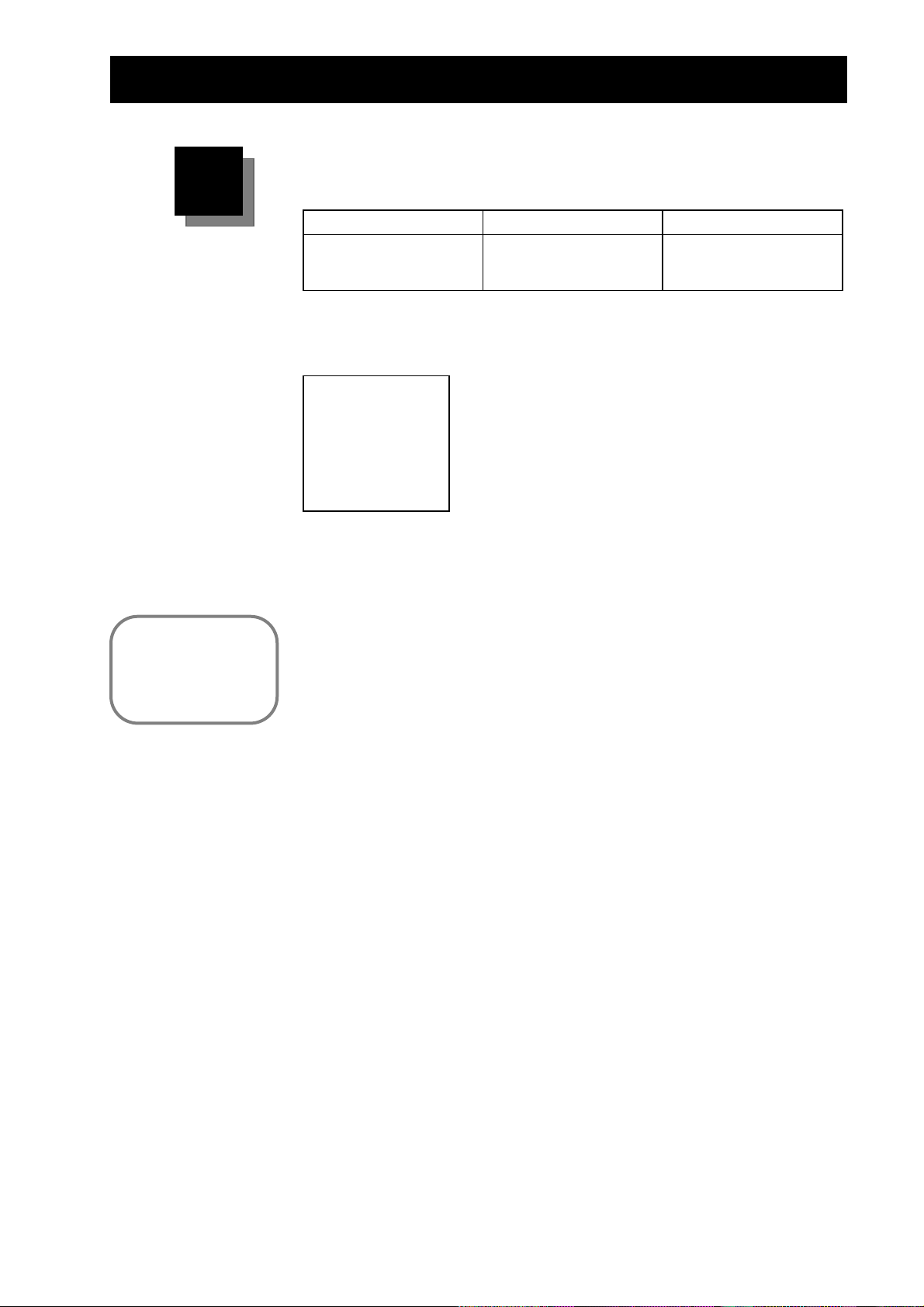
Kom godt i gang med CBR—I tre lette trin
g
y
g
y
g
Kørsel
3
Kør
RANGER
Tryk på
Væl
Tryk på
Startskærmbilledet vises.
-programmet (se tastesekvenserne nedenfor).
TI-82 og TI-83 TI-85/CBL og TI-86 TI-92
^
RANGER
›
.
.
.
Tr
Væl
Tryk på
k på
RANGER
^ A
.
›
.
.
(forts.)
k på L [
Tr
Væl
Tryk på ¨
RANGER
VAR-LINK
.
›
].
.
Prøv en af de
beskrevne
klasseopgaver for
at opnå hurtige
resultater!
Tryk på
MAIN MENU
SETUPàSAMPLE
SET DEFAULTS
APPLICATIONS
PLOT MENU
TOOLS
QUIT
Vælg
på
› for at starte dataindsamlingen. Så let er det!
Vigtige oplysninger
0
›. Menuen
SET DEFAULTS
› for at vælge
i menuen
MAIN MENU
&
vis/skift indstillingerne før målingerne
&
Skift til standardindstillingerne
&
DISTANCE MATCH, VELOCITY MATCH, BALL BOUNCE
&
forskellige valg for grafer
&
GET CBR DATA, GET CALC DATA, STATUS, STOPàCLEAR
START NOW
vises.
MAIN MENU
. Skærmbilledet
SETUP
vises. Tryk
. Lav opstillingen til opgaven, og tryk på
Denne vejledning gælder for alle grafiske regnere fra TI, der kan
bruges sammen med
. Derfor kan det forekomme, at nogle af
CBR
menunavnene ikke svarer nøjagtigt til dem på den aktuelle regner.
0
Når du laver opstillingen til opgaverne, skal du sørge for, at
enheden er sikkert anbragt, og at man ikke kan komme til at falde
over ledningen.
0
Afslut altid
RANGER
fuldstændig lukning af
-programmet med
, når du vælger
CBR
. Programmet udfører en
QUIT
, og det sikrer, at
QUIT
bliver korrekt initialiseret næste gang.
0
Afbryd altid forbindelsen mellem
-enheden og regneren, før du
CBR
lægger dem til side.
CBR
-
CBR
ENNE SIDE MÅ KOPIERES, FORUDSAT AT
D
EXAS INSTRUMENTS INCORPORATED
© 1997 T
S MEDDELELSE OM COPYRIGHT MEDTAGES
TI'
.
K
OM GODT I GANG MED
CBR
5
Page 9
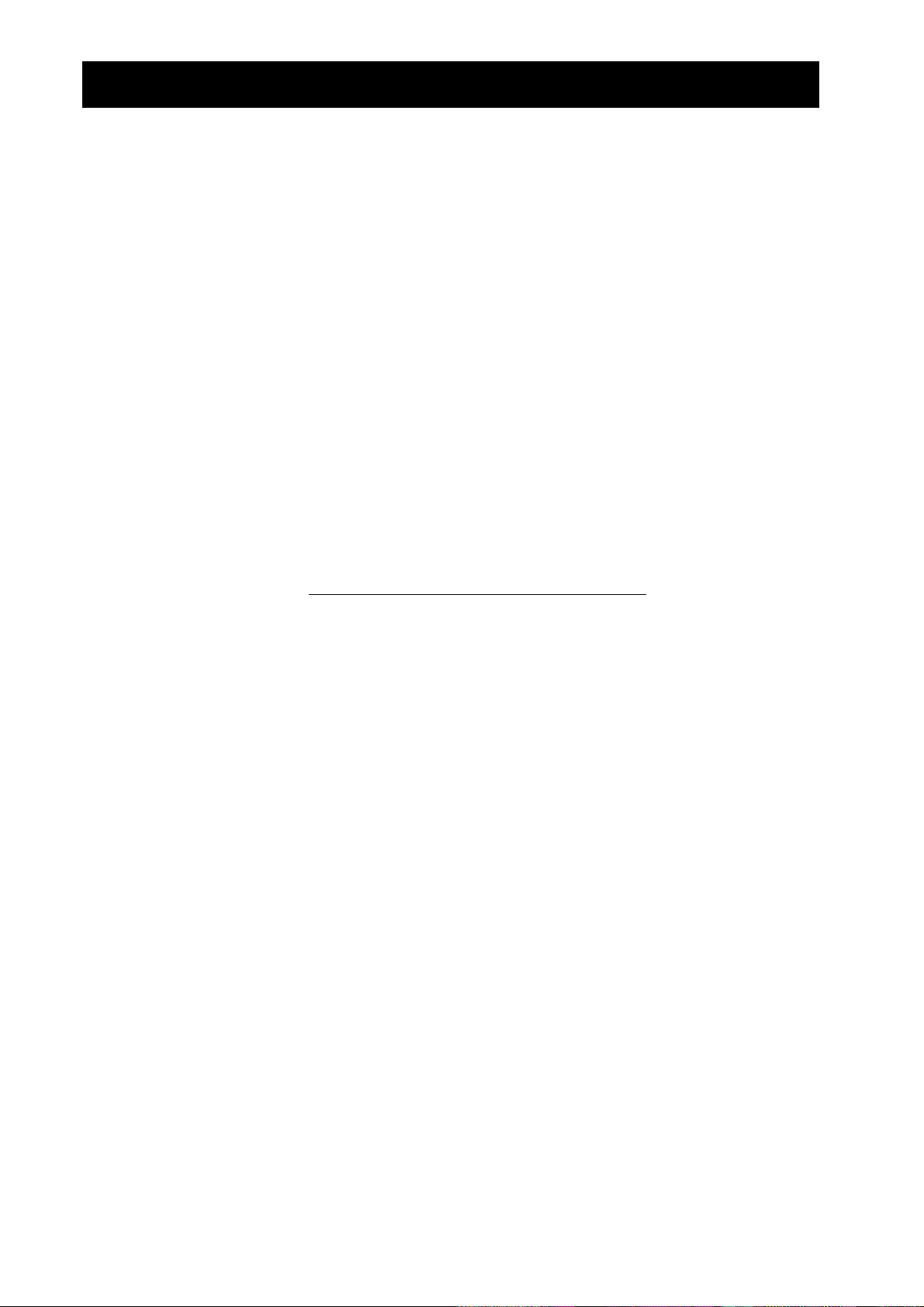
Tip om effektiv dataindsamling
Bedre målinger
Hvordan fungerer CBR?
Hvis du forstår, hvordan en bevægelsesdetektor fungerer, kan du bedre opnå gode
afbildninger af dine data. Bevægelsesdetektoren udsender et ultralydssignal og måler,
hvor lang tid det tager, før dette signal kommer tilbage efter refleksion fra det nærmeste
objekt.
Ligesom andre bevægelsesdetektorer måler
ultralydssignalet, til det første ekko kommer tilbage, men
microprocessor, som gør meget mere. Når målingen er foretaget, beregner
tiden fra udsendelsen af
CBR
har en indbygget
CBR
CBR
afstanden til objektet ved hjælp af lydens hastighed. Derefter beregnes den første og
anden afledede af afstandsdataene med hensyn til tiden for at finde hastighed og
acceleration. Disse målinger gemmes i listerne
Gennemførelse af de samme beregninger som
L1, L2, L3
CBR
og L4.
kan være en interessant øvelse
sammen med hele klassen.
Mål de ønskede data i tilstanden
➊
Brug måletiderne i
➋
sammen med afstandsdataene i L2 til at beregne objektets
L1
REALTIME=NO
. Afslut
RANGER
-programmet.
hastighed i hvert måletidspunkt. Sammenlign derefter resultaterne med
hastighedsdataene i
=
L3
n
Brug hastighedsdataene i L3 (eller de værdier, eleverne selv har beregnet) sammen
➌
med måletiderne i
Sammenlign derefter resultaterne med accelerationsdataene i
Objektets størrelse
Et lille objekt langt fra
.
L3
(
+
L2
n+1
til at beregne objektets acceleration i hvert måletidspunkt.
L1
-enheden formindsker chancerne for en nøjagtig måling. På 5
CBR
)à2 N (
L2
n
L1
n+1
N
L1
L2
+
n
n
L2
n-1
)à2
L4
.
meters afstand er det meget lettere at måle en fodbold end en bordtennisbold.
Mindste afstand til objektet
Når
og modtages af
flere signaler overlappe hinanden og føre til forkerte resultater. Derfor skal
placeres mindst 0,5 meter fra objektet.
Største afstand til objektet
Når signalet går gennem luften, bliver det svagere og svagere. Efter en total distance på
12 meter (6 meter frem til objektet og 6 meter tilbage til
for svagt til at blive korrekt registreret. Dette sætter en grænse på 6 meter (19 fod) for,
hvor langt der kan være mellem
6
K
OM GODT I GANG MED
-enheden udsender et signal, rammer det objektet, hvorefter det sendes tilbage
CBR
-enheden. Hvis et objekt er nærmere end 0,5 meter (1,5 fod), kan
CBR
CBR
-enheden) er ekkoet blevet
CBR
-enheden og objektet.
CBR
CBR
ENNE SIDE MÅ KOPIERES, FORUDSAT AT
D
S MEDDELELSE OM COPYRIGHT MEDTAGES
TI'
EXAS INSTRUMENTS INCORPORATED
© 1997 T
-enheden
.
Page 10
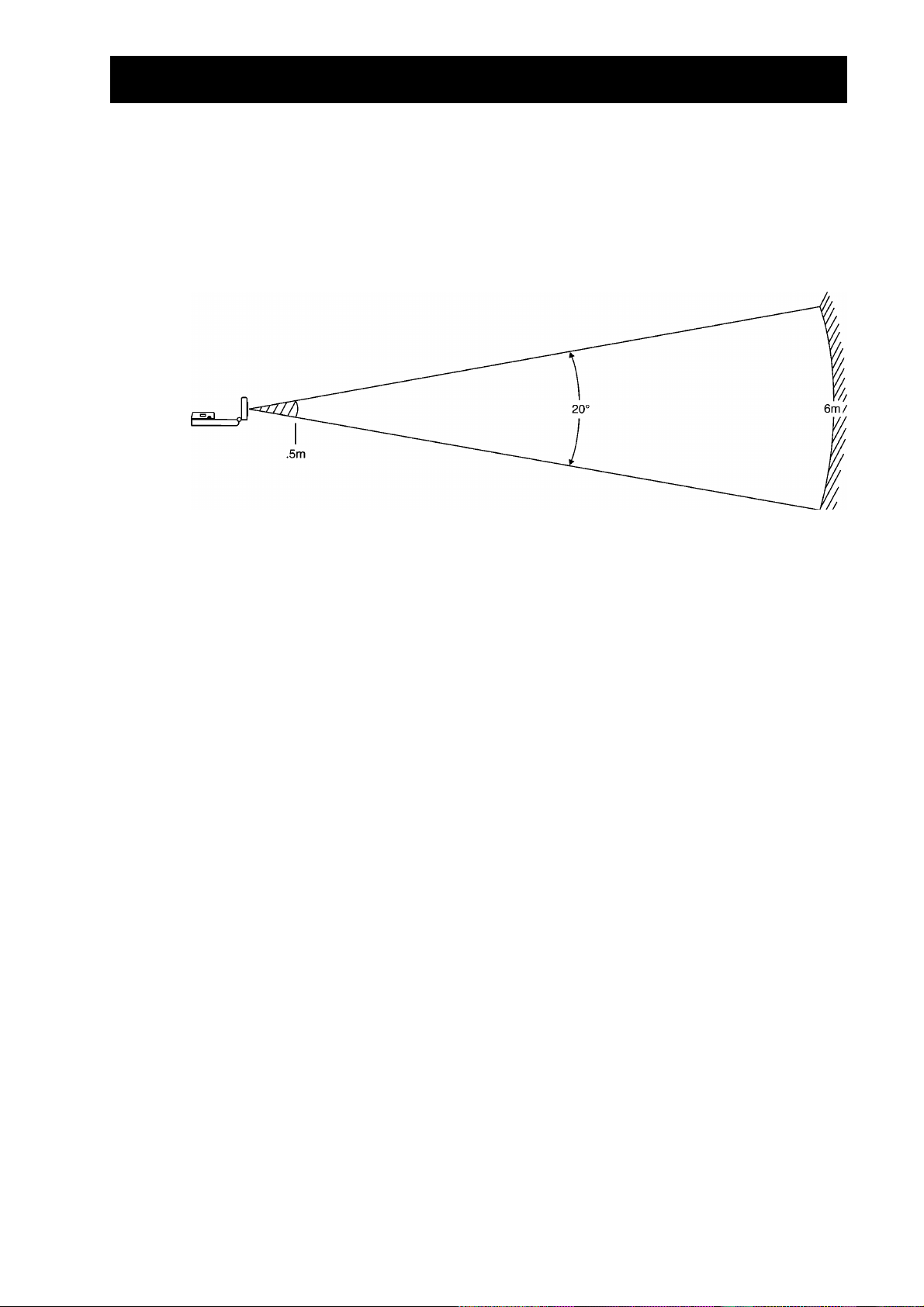
Tip om effektiv dataindsamling
Frit område mellem CBR-enheden og objektet
(forts.)
Ultralyden fra
-enheden er ikke en tynd stråle, men den breder sig ud i alle retninger
CBR
inden for en vinkel af 10°.
For at undgå påvirkninger fra andre objekter i nærheden bør du sørge for et frit område
til ultralyden mellem
ønskede bliver registreret.
Reflekterende overflader
-enheden og objektet for at undgå, at andre objekter end det
CBR
måler det nærmeste objekt i det frie område.
CBR
Nogle overflader reflekterer ultralydssignaler bedre end andre. Du kan f.eks. opnå bedre
resultater med en bold med en forholdsvis hård, jævn overflade end med en tennisbold.
Af samme grund er målinger i et lokale med hårde, reflekterende overflader mere
udsatte for at blive forkerte. Målinger af uregelmæssige overflader (f.eks. en legetøjsbil
eller en elev, der går rundt med regneren i hånden) kan give uensartede resultater.
En graf over afstanden som funktion af tiden af et stillestående objekt har små udsving i
de beregnede afstandsværdier. Hvis en af disse værdier afviger lidt, kan der være små
uregelmæssigheder i den forventede vandrette linie. Grafen over hastigheden som
funktion af tiden kan være endnu mere ujævn, fordi ændringen i afstand mellem to
tidspunkter pr. definition er hastigheden. Brug eventuelt en passende grad af udglatning
på de målte data.
ENNE SIDE MÅ KOPIERES, FORUDSAT AT
D
EXAS INSTRUMENTS INCORPORATED
© 1997 T
S MEDDELELSE OM COPYRIGHT MEDTAGES
TI'
.
K
OM GODT I GANG MED
CBR
7
Page 11

Tip om effektiv dataindsamling
RANGER-indstillinger
Måletider
er den totale tid i sekunder til udførelse af alle målinger. Angiv et helt tal mellem 1
TIME
sekund (for objekter, der bevæger sig hurtigt) og 99 sekunder (for objekter, der bevæger
sig langsomt). I tilstanden
REALTIME=YES
er
(forts.)
altid 15 sekunder.
TIME
Jo mindre værdien for
f.eks.
TIME=1 SECOND
er, jo nærmere skal objektet være ved
TIME
, kan objektet ikke være længere borte fra
CBR
-enheden end
CBR
1,75 meter (5,5 fod).
Start og stop
Skærmbilledet
SETUP
i
RANGER
-programmet indeholder flere muligheder for at starte og
stoppe målingerne.
0
BEGIN ON: [ENTER]
. Målingen startes med tasten
på regneren. Bruges, når den
›
person, der starter målingerne, er nærmest ved regneren.
0
BEGIN ON: [TRIGGER]
enheden
Bruges, når den person, der starter målingerne, er nærmest ved
.
. Målingen startes og stoppes med knappen
¤
enheden.
Du kan også vælge helt at fjerne forbindelsen mellem
-enheden og regneren. På
CBR
denne måde kan du lave opstillingen til målingen, tage ledningen ud af
flytte
målingerne, sætte ledningen tilbage i
data. Brug
-enheden til det sted, hvor tingene sker, trykke på
CBR
-enheden og trykke på
CBR
BEGIN ON: [TRIGGER],
hvis ledningen ikke er tilstrækkelig lang eller ville
¤
›
komme i vejen for dataindsamlingen. Dette kan ikke benyttes i tilstanden
REALTIME=YES
0
BEGIN ON: DELAY
(f.eks. funktionen
. Målingen starter automatisk med 10 sekunders forsinkelse fra det
tidspunkt, hvor du trykker på
MATCH
›
).
. Dette kan især være nyttigt, hvis der kun er én
person til at løse en opgave.
-enheden. Når
på
CBR
CBR
-enheden,
CBR
-
-
, foretage
for at overføre
Knappen Trigger
Virkningen af knappen
¤
0
DELAY
starter målingerne, også selvom der er valgt
. Den stopper også målingerne, men normalt vil du lade målingerne løbe til
¤
afhænger af indstillingerne.
BEGIN ON: [ENTER]
eller
ende.
I tilstanden
0
REALTIME=NO
gentages de seneste målinger med knappen
¤
data overføres ikke til regneren. Hvis du vil overføre disse data, skal du vælge
menuen
MAIN MENU
og derefter vælge
målinger ved at vælge
skærmbilledet
SETUP
.
REPEAT SAMPLE
GET CBR DATA
i menuen
. Du kan også gentage en række
PLOT MENU
eller
START NOW
BEGIN ON:
men
,
TOOLS
på
i
8
K
OM GODT I GANG MED
CBR
ENNE SIDE MÅ KOPIERES, FORUDSAT AT
D
S MEDDELELSE OM COPYRIGHT MEDTAGES
TI'
EXAS INSTRUMENTS INCORPORATED
© 1997 T
.
Page 12
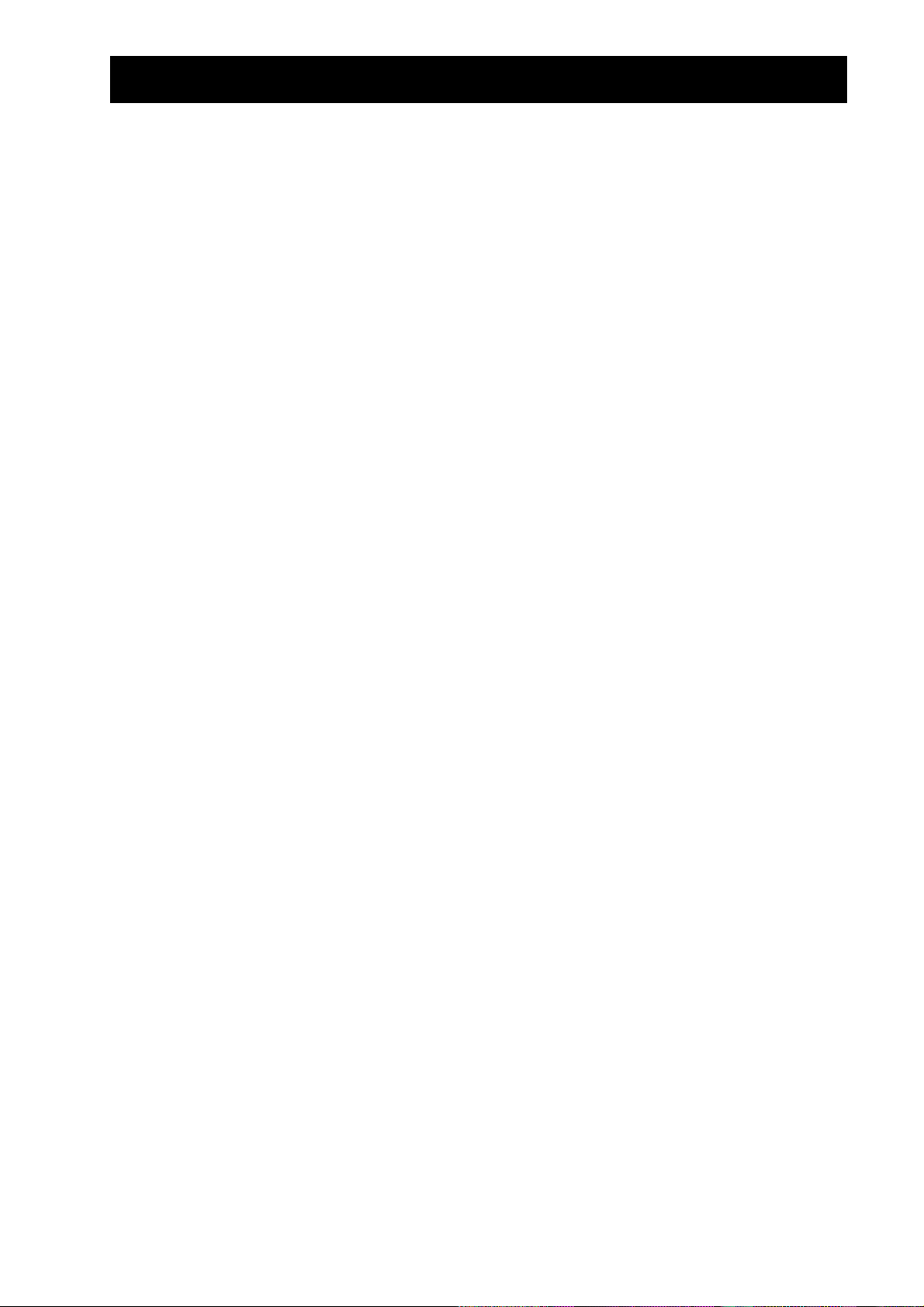
Tip om effektiv dataindsamling
Udglatning
(forts.)
De indbyggede muligheder for udglatning i
RANGER
-programmet kan reducere
virkningen af fejlmålinger eller variationer i afstandsmålingerne. Undgå overdreven brug
af udglatning. Start uden udglatning eller med
udglatning. Forøg graden af
LIGHT
udglatning, indtil du opnår tilfredsstillende resultater.
Hvis der er særlig stor chance for fejlmålinger, kan du eventuelt forøge udglatningen
0
på skærmbilledet
Du kan anvende udglatning på allerede indsamlede data i tilstanden
0
Regneren skal være forbundet til
vælg
SMOOTH DATA
Støj—hvad er det, og hvordan undgås det?
Når
-enheden modtager signaler, der er reflekteret fra andre objekter end det
CBR
før målingerne (se side 38).
SETUP
-enheden. Vælg
CBR
PLOT TOOLS
i menuen
, og vælg derefter den ønskede grad af udglatning.
REALTIME=NO
PLOT MENU
.
ønskede, vises der forkerte datapunkter (støj), som ikke passer med det generelle
mønster for grafen. Du kan gøre følgende for at minimere støj:
Sørg for, at
0
på detektoren, mens du studerer en måling i tilstanden
gode resultater, før du går i gang med at måle i tilstanden
Prøv at foretage målingerne i et område uden forstyrrende elementer (se tegningen af
0
-enheden peger direkte på det ønskede objekt. Prøv at justere hovedet
CBR
REALTIME=YES,
REALTIME=NO
indtil du opnår
.
det frie område på side 7).
Vælg et større, mere reflekterende objekt, eller flyt objektet nærmere til
0
-enheden
CBR
(men stadig længere borte end 0,5 meter).
Hvis der anvendes flere
0
-enheder i et lokale, bør den ene gruppe elever gøre deres
CBR
målinger færdige, før de andre begynder deres.
Hvis du har en måling med meget støj i tilstanden
0
REALTIME=YES
, kan du gentage
målingen med en højere grad af udglatning, indtil du opnår tilfredsstillende resultater.
Du kan ikke ændre udglatningen i funktionerne
eller
BALL BOUNCE
Hvis du har en måling med meget støj i tilstanden
0
.
DISTANCE MATCH, VELOCITY MATCH
REALTIME=NO
, kan du anvende en
højere grad af udglatning på de originale data.
,
Lydens hastighed
Afstanden til objektet beregnes under antagelse af en bestemt lydhastighed, men den
aktuelle lydhastighed afhænger af flere faktorer, først og fremmest temperaturen. I
forbindelse med relative bevægelser betyder dette ikke noget. Hvis der kræves meget
nøjagtige målinger, kan du bruge en programmeringskommando til at angive
temperaturen (se side 40–41).
ENNE SIDE MÅ KOPIERES, FORUDSAT AT
D
EXAS INSTRUMENTS INCORPORATED
© 1997 T
S MEDDELELSE OM COPYRIGHT MEDTAGES
TI'
.
K
OM GODT I GANG MED
CBR
9
Page 13
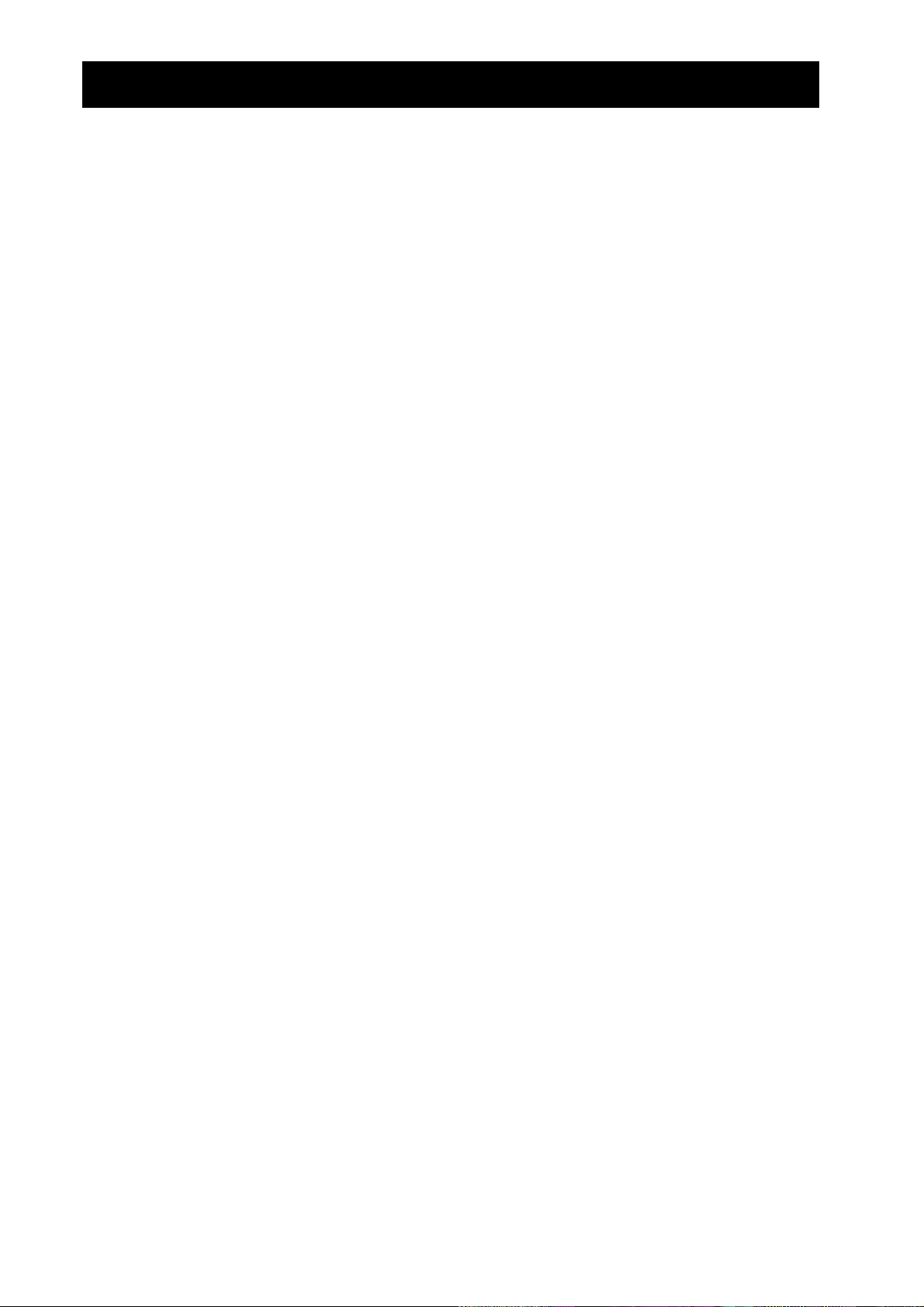
Tip om effektiv dataindsamling
REALTIME=YES
(forts.)
Brug tilstanden
til langsomme objekter
0
for at se resultaterne samtidig med, at de bliver indsamlet
0
når du kun har behov for at indsamle eller afbilde én type data (afstand, hastighed
0
REALTIME=YES
:
eller acceleration)
I tilstanden
REALTIME=YES
beregner
de ønskede data (afstand, hastighed eller
CBR
acceleration) og overfører dem til regneren efter hver enkelt afstandsmåling. Derefter
afsætter
RANGER
-programmet en enkelt pixel for den pågældende måling.
Da alle disse operationer skal være afsluttet, før den næste måling kan sættes i gang, er
der en grænse for den hyppighed, hvormed data kan indsamles i tilstanden
REALTIME=YES
.
Det tager ca. 0,080 sekunder at måle, behandle og overføre data for et enkelt
datapunkt. Dertil kommer tiden til andre operationer, f.eks. afbildning af punktet, så
grænsen for, hvor hyppigt der kan måles i
RANGER
-programmet, går ved ca. 0,125
sekunder.
REALTIME=NO
Brug tilstanden
til hurtige objekter
0
når der kræves udglatning (se side 9)
0
hvis du bruger
0
når du samtidigt skal indsamle alle typer data (afstand, hastighed og acceleration)
0
REALTIME=NO
-enheden, uden at den er forbundet til regneren (se side 11)
CBR
:
I tilstanden
REALTIME=NO
lagres data i
og de overføres først til regneren, når alle
CBR,
målingerne er foretaget. Målingerne kan foretages så hyppigt som én måling for hver
0,005 sekunder for objekter, der er tæt på
-enheden. Data for tid, afstand, hastighed
CBR
og acceleration overføres til regneren.
Da data lagres i
Hver gang du ændrer på udglatningen, anvender
0
, kan du overføre dem fra
CBR
til en regner igen og igen.
CBR
den nye udglatningsfaktor,
CBR
overfører de justerede data til regneren og gemmer de udglattede værdier i listerne.
Når du vælger et område, ændres de lister, der er gemt i regneren. Hvis du får brug
0
for det, kan du hente de originale data fra
i
RANGER
Du kan dele data med flere elever, også selvom de bruger forskellige typer grafiske
0
-programmet. Vælg
GET CBR DATA
igen. Vælg
CBR
i menuen
TOOLS
TOOLS
.
i menuen
MAIN MENU
regnere fra TI. På denne måde kan alle elever deltage i opgaver med dataanalyse på
grundlag af de samme data (se side 11).
10
K
OM GODT I GANG MED
CBR
ENNE SIDE MÅ KOPIERES, FORUDSAT AT
D
S MEDDELELSE OM COPYRIGHT MEDTAGES
TI'
EXAS INSTRUMENTS INCORPORATED
© 1997 T
.
Page 14

Tip om effektiv dataindsamling
(forts.)
Anvendelse af CBR uden at CBR-enheden er tilsluttet til regneren
Da
forbundet, kræves der bestemte indstillinger. Gør følgende på skærmbilledet
Sæt
0
Sæt
0
Programmet fortæller dig, hvornår du kan afbryde forbindelsen til
hvornår du kan etablere den igen. Der kræves ingen specielle procedurer.
Deling af data
Hvordan kan du få en hel klasse til at analysere de samme data samtidigt? Med
du hurtigt overføre data, der er indsamlet i tilstanden
klassen.
➊
➋
➌
➍
➎
-enheden ikke kan sende data til regneren med det samme, når de ikke er
CBR
REALTIME=NO
BEGIN ON=[TRIGGER]
Overfør
RANGER
.
.
-enheden, og
CBR
REALTIME=NO,
til alle elever i
-programmet til alle elevernes regnere, før dataindsamlingen finder
sted.
Foretag indsamling af data med
Lad den første elev tilslutte sin regner til
regner med
Vælg
TOOLS
menuen
TOOLS
-enheden eller et kabel til at forbinde to regnere med hinanden.
CBR
i menuen
. Teksten
MAIN MENU
TRANSFERRING...
Tryk på › for at vende tilbage til menuen
i tilstanden
CBR
i
RANGER
vises, og derefter vises grafen.
REALTIME=NO
-enheden med et kabel til at forbinde en
CBR
-programmet. Vælg
PLOT MENU
.
GET CBR DATA
, og vælg
QUIT
ud.
:
SETUP
kan
CBR
i
. Tag kablet
Tilslut en anden regner (af samme type) til regneren med dataene. Vælg
➏
menuen
i menuen
DATA
MAIN MENU
TOOLS
i
RANGER
. Listerne L1, L2, L3, L4 og L5 overføres automatisk til den anden
-programmet på den anden regner. Vælg
regner.
Overfør data til en anden elevs regner fra
➐
mens andre elever fortsætter med at
CBR,
overføre data fra regner til regner.
Når alle elever har de samme data, kan de analysere disse data i
hjælp af
PLOT MENU
eller uden for
RANGER
-programmet ved hjælp af regnerens
RANGER
funktioner til behandling af lister og tegning af grafer.
Hvis du vil dele data på TI-85, skal du bruge funktionen
for
RANGER
-programmet.
til at overføre listerne uden
LINK
i
TOOLS
GET CALC
-programmet ved
ENNE SIDE MÅ KOPIERES, FORUDSAT AT
D
EXAS INSTRUMENTS INCORPORATED
© 1997 T
S MEDDELELSE OM COPYRIGHT MEDTAGES
TI'
.
K
OM GODT I GANG MED
CBR
11
Page 15

Tip om effektiv dataindsamling
Meget mere end ren og skær dataindsamling
(forts.)
Når du har indsamlet og afbildet data i
RANGER
-programmet, kan du undersøge disse
data i forhold til en funktion. Da data gemmes som lister og vises som statistiske grafer,
kan du bruge
I RANGER-programmet
Udforsk graferne med
0
, og œ til at undersøge den pågældende sammenhæng.
(standardindstillingen). På TI-85 skal du bruge den
TRACE
bevægelige markør.
Bearbejd de pågældende data, f.eks. udglatning af data eller valg af område.
0
Uden for RANGER-programmet
Udforsk data ved hjælp af regnerens listeeditor.
0
Tilpas en funktion manuelt til dataene ved hjælp af regnerens redigeringsprogram Y=.
0
Fastlæg den ligning, der passer bedst til de pågældende data, ved hjælp af regnerens
0
funktioner til regressionsanalyse.
Andre sammenhæng end dem, der er repræsenteret af de forskellige valg for afbildning i
RANGER
hastigheden som funktion af tiden vises som statistiske grafer. Vælg
MENU
-programmet, kan undersøges. F.eks. kan samtidige målinger over afstanden og
i menuen
QUIT
i
RANGER
-programmet, og definer
som L2 som funktion af L1 og
Plot1
Plot2
som
MAIN
L3
som funktion af L1. Det kan eventuelt være nødvendigt at justere vinduet.
Data og grafer kan sendes til en computer ved hjælp af TI-Graph Link. Dette er især
nyttigt, når eleverne laver mere omfattende rapporter over deres opgaver.
Anvendelse af CBR uden RANGER-programmet
Du kan bruge
end
RANGER
Oplysninger om at bruge
0
Oplysninger om, hvordan du får fat i programmer og opgaver, findes på side 36.
0
Oplysninger om programmeringskommandoer til at skrive egne programmer findes på
0
som bevægelsesdetektor sammen med
CBR
.
sammen med
CBR
side 40–41.
CBL
findes på side 39.
CBL
eller andre programmer
12
K
OM GODT I GANG MED
CBR
ENNE SIDE MÅ KOPIERES, FORUDSAT AT
D
S MEDDELELSE OM COPYRIGHT MEDTAGES
TI'
EXAS INSTRUMENTS INCORPORATED
© 1997 T
.
Page 16

Opgave 1—Efterlign grafen noter til instruktøren
Begreber
Den undersøgte funktion: lineær.
Programmet
MATCH
indfører begreberne afstand og
tid — eller mere præcist: begrebet afstand som
funktion af tid. Når eleverne prøver at genskabe
graferne ved at gå omkring, mens de ser deres
bevægelse afbildet, kan begrebet position
undersøges.
Under Undersøgelser bliver eleverne bedt om at
konvertere deres hastighed fra meter i sekundet til
kilometer i timen.
Når eleverne er blevet fortrolige med begrebet
afstand som funktion af tid, kan de gå videre med at
undersøge begrebet hastighed som funktion af tid.
Materialer
regner
CBR
kabel til at forbinde to regnere med hinanden
TI ViewScreené giver andre elever mulighed for at
følge med og gør denne opgave meget sjovere.
Tip
Eleverne elsker denne opgave. Sørg for, at der er
rigelig med tid, for alle vil selv prøve!
Denne opgave fungerer bedst, når den elev, der
bevæger sig, (og resten af klassen) kan se
bevægelsen afbildet på et lærred eller en skærm ved
hjælp af TI ViewScreen.
Giv eleverne besked om at gå i en ret linie hen mod
eller bort fra CBR-enheden. De prøver sommetider at
gå vinkelret på retningen til CBR-enheden eller
måske endda at hoppe op og ned!
Det foreslås, at opgaven løses i metersystemet,
hvilket svarer til spørgsmålene på arbejdsbladet.
Der er tip om effektiv dataindsamling på side 6–12.
Typiske grafer
Typiske svar
1. tid (fra målingens start); sekunder; 1 sekund;
afstand (fra CBR-enheden til objektet); meter;
1 meter
2. skæringen med y-aksen svarer til startafstanden
3. varierer fra elev til elev
4. tilbage (øg afstanden mellem CBR-enheden og
objektet)
5. fremad (formindsk afstanden mellem CBRenheden og objektet)
6. stå stille; en hældning på nul kræver, at der ikke
er nogen ændring i y (afstanden)
7. varierer fra graf til graf; @yà3,3
8. varierer fra graf til graf; @yà1
9. det liniestykke, der har den største hældning
(positiv eller negativ)
10.dette er et drilsk spørgsmål - den flade del, fordi
der slet ikke er nogen bevægelse!
11.ganghastighed; hvornår man skal ændre retning
og/eller hastighed
12.fart (eller hastighed)
13.varierer fra graf til graf (eksempel: 1,5 meter på
3 sekunder)
14.varierer fra graf til graf; eksempel: 0,5 meter på
1 sekund
eksempel: (0,5 meter/sekund) Q
(60 sekunderàminut) = 30 meteràminut
eksempel: (30 meteràminut) Q
(60 minutteràtime) = 1800 meteràtime
eksempel: (1800 meteràtime) Q
(1 kilometerà1000 meter) = 0.18
kilometeràtime.
Få eleverne til at sammenligne dette sidste tal
med hastigheden af et motorkøretøj, f.eks.
96 kilometeràtime (60 mil i timen).
ENNE SIDE MÅ KOPIERES, FORUDSAT AT
D
EXAS INSTRUMENTS INCORPORATED
© 1997 T
S MEDDELELSE OM COPYRIGHT MEDTAGES
TI'
15.varierer fra graf til graf; summen af @y for hvert
liniestykke.
.
K
OM GODT I GANG MED
CBR
13
Page 17

Opgave 1—Efterlign grafen lineær
Dataindsamling
➊
Hold
-enheden i den ene hånd og regneren i den anden. Ret føleren direkte mod
CBR
en væg.
Den maksimale afstand for en graf er 4 meter (12 fod) fra
Tip:
CBR
mindste afstand er 0,5 meter (1,5 fod). Sørg for, at der ikke er noget i det frie
område (se side 7).
-enheden. Den
Kør
➋
➌
➍
RANGER
Vælg
Vælg
Programmet
Tryk på › for at få vist den tilsvarende graf. Studer grafen et øjeblik, og besvar
➎
-programmet (se tastesekvenserne for de forskellige regnere på side 5).
APPLICATIONS
DISTANCE MATCH
i menuen
DISTANCE MATCH
MAIN MENU
i menuen
sørger automatisk for de rigtige indstillinger.
APPLICATIONS
. Vælg
METERS
.
. Der vises nogle generelle anvisninger.
spørgsmål 1 og 2 på arbejdsbladet.
Placer dig selv, hvor du tror, grafen begynder, og tryk på › for at starte
➏
dataindsamlingen. Du kan høre en klikkende lyd og se den grønne lampe, mens
data indsamles.
Gå frem og tilbage, og prøv at efterligne grafen. Din position vises på skærmen.
➐
Når målingen er færdig, kan du undersøge, hvor godt din “vandring” svarede til
➑
grafen. Besvar spørgsmål 3.
Tryk på › for at få vist menuen
➒
OPTIONS,
og vælg
SAME MATCH
. Prøv at forbedre
resultatet af din gang, og besvar spørgsmål 4, 5 og 6.
14
K
OM GODT I GANG MED
CBR
ENNE SIDE MÅ KOPIERES, FORUDSAT AT
D
S MEDDELELSE OM COPYRIGHT MEDTAGES
TI'
EXAS INSTRUMENTS INCORPORATED
© 1997 T
.
Page 18

Opgave 1—Efterlign grafen
Undersøgelser
(forts.)
lineær
I
DISTANCE MATCH
Tryk på › for at få vist menuen
➊
liniestykke, og besvar spørgsmål 7 og 8.
Studer hele grafen, og besvar spørgsmål 9 og 10.
➋
Placer dig selv, hvor du tror, grafen begynder, tryk på › for at starte
➌
dataindsamlingen, og prøv at efterligne grafen.
➍
Besvar spørgsmål 11 og 12, når målingen stopper.
Tryk på › for at få vist menuen
➎
Studer grafen, og besvar spørgsmål 13, 14 og 15.
➏
Tryk på › for at få vist menuen
➐
tilbage til menuen
Avancerede undersøgelser
De grafer, der blev dannet af programmet
VELOCITY MATCH
Det er noget sværere!
MATCH
er et meget populært program. Der findes andre udgaver, som undersøger mere
komplicerede relationer (se side 36).
består alle grafer af tre rette liniestykker.
MAIN MENU
OPTIONS,
OPTIONS,
OPTIONS
, og vælg
og vælg
og vælg
NEW MATCH
NEW MATCH
. Gentag eventuelt opgaven, eller vend
for at afslutte
QUIT
DISTANCE MATCH,
var alle rette linier. Prøv nu
. Studer det første
.
RANGER
-programmet.
, hvor du skal efterligne en graf over hastighed som funktion af tiden.
ENNE SIDE MÅ KOPIERES, FORUDSAT AT
D
EXAS INSTRUMENTS INCORPORATED
© 1997 T
S MEDDELELSE OM COPYRIGHT MEDTAGES
TI'
.
K
OM GODT I GANG MED
CBR
15
Page 19

Opgave 1—Efterlign grafen
Navn ____________________________________
Dataindsamling
1. Hvilken fysisk størrelse repræsenterer x-aksen? _____________________________________________
Hvilke enheder? Hvor langt er der mellem aksemærkerne? ________
Hvilken fysisk størrelse repræsenterer y-aksen? _____________________________________________
Hvilke enheder? Hvor langt er der mellem aksemærkerne? ________
2. Hvor langt fra
-enheden tror du, at du skal stå til at begynde med? _________________________
CBR
3. Begyndte du for tæt på, for langt væk eller i den rette afstand? _______________________________
4. Skal du gå frem eller tilbage for at efterligne et liniestykke, der går opad? ______________________
Hvorfor? _____________________________________________________________________________
5. Skal du gå frem eller tilbage for at efterligne et liniestykke, der går nedad? _____________________
Hvorfor? _____________________________________________________________________________
6. Hvad skal du gøre for at efterligne et liniestykke, der er fladt? ________________________________
Hvorfor? _____________________________________________________________________________
Undersøgelser
7. Hvis du tager ét skridt hvert sekund, hvor langt skal dette skridt så være? ______________________
8. Hvis du i stedet tager skridt, der er 1 meter lange (eller 1 fod), hvor mange skridt skal du så tage?
_____________________________________________________________________________________
9. For hvilket liniestykke skal du bevæge dig hurtigst? _________________________________________
Hvorfor? _____________________________________________________________________________
10. For hvilket liniestykke skal du bevæge dig langsomst? _______________________________________
Hvorfor? _____________________________________________________________________________
11. ,Hvilke andre faktorer indgår for at efterligne grafen nøjagtigt, ud over at finde ud af, om du skal
bevæge dig frem eller tilbage? __________________________________________________________
_____________________________________________________________________________________
12. Hvilken fysisk størrelse repræsenterer hældningen, eller stejlheden, af liniestykket? _______________
13. Hvor mange meter skal du gå på hvor mange sekunder for at efterligne det første liniestykke? _____
sekund: ____________________________
14. Konverter værdien i spørgsmål 13 (hastigheden) til meter
Konverter til meter
Konverter til meter
Konverter til kilometer
minut: ______________________________________________________________
à
àtime: _______________________________________________________________
àtime: ____________________________________________________________
à
15. Hvor langt gik du i virkeligheden? ________________________________________________________
16
K
OM GODT I GANG MED
CBR
ENNE SIDE MÅ KOPIERES, FORUDSAT AT
D
S MEDDELELSE OM COPYRIGHT MEDTAGES
TI'
EXAS INSTRUMENTS INCORPORATED
© 1997 T
.
Page 20

Opgave 2—Legetøjsbil noter til instruktøren
Begreber
Den undersøgte funktion: lineær.
Bevægelsen af en batteridrevet legetøjsbil kan
bruges til at illustrere begrebet konstant hastighed.
Materialer
regner
CBR
kabel mellem regner og CBR-enheden
batteridrevet legetøjsbil
TI ViewScreen (valgfri)
Tip
Legetøjsbiler varierer meget i størrelse, form og den
vinkel, ultralyden reflekteres under. Derfor kan
kvaliteten af de resulterende grafer også variere.
Nogle biler kan kræve yderligere flader til refleksion
for at give gode grafer. Prøv eventuelt at sætte et
postkort eller lignende på bilen for at give føleren et
godt mål.
Du kan eventuelt prøve flere forskellige legetøjsbiler,
så eleverne kan udforske disse effekter.
Langsomme legetøjsbiler (f.eks. dem, der er
beregnet på mindre børn) er de bedste til denne
opgave. Find en bil, der kan køre med konstant
hastighed.
Der er tip om effektiv dataindsamling på side 6–12.
Undersøgelser
Hældningen af grafen over afstanden som funktion
af tiden for et objekt på et givet tidspunkt er et
udtryk for objektets hastighed på det pågældende
tidspunkt. For et objekt, der bevæger sig med
konstant hastighed, er hældningen af grafen over
afstanden som funktion af tiden derfor konstant.
Det er derfor, grafen over afstanden som funktion af
tiden viser en lineær sammenhæng.
Hvis du starter indsamling af data, før bilen
begynder at bevæge sig, vil du bemærke, at grafen
over afstanden som funktion af tiden ikke er lineær i
starten af grafen. Hvorfor? Bilen begynder i hvile
(v = 0). Den kan ikke pludselig opnå en konstant
hastighed. Accelerationen er bestemt af:
∆
v
a
=
∆
t
Hvis objektet pludselig skulle gå fra hvile til den
konstante hastighed, skulle ∆t = 0, men dette
kræver uendelig stor acceleration, hvilket ikke er
fysisk muligt (Newtons anden lov, F = ma, siger, at
en uendelig stor acceleration kun kan være
resultatet af en uendelig stor kraft, hvilket er lige så
umuligt). Vi må altså se objektet accelerere (øge
hastigheden) til den konstante hastighed i løbet af
en bestemt tid.
Typiske grafer
Svar på spørgsmål
1. den første eller sidste graf; afstanden øges med
konstant hastighed
2. eleverne angiver værdier fra
TRACE
3. afstandsværdier øges med en konstant værdi
4. hastighed er et udtryk for, hvor hurtigt
afstanden ændres; værdierne er de samme for
lige store tidsrum
5. eleverne bør få en værdi svarende til de værdier,
der er beregnet for m
svarende til m
m svarer til bilens fart eller hastighed
6. b er skæringen med y-aksen; eksempel: y = 2x +
0
7. varierer; hvis f.eks. m = 2, er afstand (y) = 20
meter efter 10 sekunder (y = 2 Q 10 + 0); efter 1
minut er y = 120 meter
Avancerede undersøgelser
Hældningen af en graf over hastigheden som
funktion af tiden for konstant hastighed er nul.
Derfor viser grafen over accelerationen som funktion
af tiden a = 0 (i det ideelle tilfælde) i den periode,
hvor hastigheden er konstant.
Arealet under (t,v)-grafen er objektets forskydning
(den afstand, det netto har flyttet sig) i tidsrummet
fra t
til t2.
1
For elever, der har lært integralregning, kan
forskydningen findes ud fra:
t
2
=
svdt
∫
t
1
hvor s er objektets forskydning i tidsrummet fra t1 til
.
t
2
ENNE SIDE MÅ KOPIERES, FORUDSAT AT
D
EXAS INSTRUMENTS INCORPORATED
© 1997 T
S MEDDELELSE OM COPYRIGHT MEDTAGES
TI'
.
K
OM GODT I GANG MED
CBR
17
Page 21

Opgave 2—Legetøjsbil lineær
Dataindsamling
Placer bilen mindst 0,5 meter (1,5 fod) fra
➊
-enheden, så den vender bort fra
CBR
enheden i en ret linie.
Ret føleren direkte mod bilen, og sørg for, at der ikke er noget i det frie område
Tip:
(se side 7).
➋
Besvar spørgsmål 1 på arbejdsbladet, før du starter dataindsamlingen.
➌
➍
Kør
RANGER
Vælg
-programmet (se tastesekvenserne for de forskellige regnere på side 5).
SETUPàSAMPLE
i menuen
MAIN MENU
. Til denne opgave skal indstillingerne
være:
CBR
-
REALTIME: NO
TIME (S): 5 SECONDS
DISPLAY: DISTANCE
BEGIN ON: [ENTER]
SMOOTHING: LIGHT
UNITS: METERS
Vejledning i at ændre indstillingerne findes på side 38.
Vælg
➎
➏
START NOW
Tryk på ›, når du er klar til at begynde. Start bilen, og gå selv hurtigt ud af det
.
frie område. Du kan høre en klikkende lyd, mens data indsamles, og meddelelsen
TRANSFERRING...
Når dataindsamlingen er færdig, viser regneren automatisk en graf over afstanden
➐
vises på regneren.
som funktion af tiden for de indsamlede data.
Sammenlign grafen over resultaterne med din forudsigelse i svar 1 for at finde
➑
ligheder og forskelle.
18
K
OM GODT I GANG MED
CBR
ENNE SIDE MÅ KOPIERES, FORUDSAT AT
D
S MEDDELELSE OM COPYRIGHT MEDTAGES
TI'
EXAS INSTRUMENTS INCORPORATED
© 1997 T
.
Page 22

Opgave 2—Legetøjsbil
Undersøgelser
Værdierne for x (tid) med intervaller på et halvt sekund findes i den første kolonne i
➊
spørgsmål 2. Udforsk grafen med
(afstand) i den anden kolonne.
del af grafen. Det kan eventuelt være nødvendigt at se bort fra atypiske data i
starten af dataindsamlingen. Det kan også være nødvendigt at tilnærme afstanden
(regneren giver måske afstande for intervaller på 0,957 og 1,01 sekund i stedet for
nøjagtig 1 sekund). Vælg det nærmeste, eller foretag et kvalificeret gæt.
➋
Besvar spørgsmål 3 og 4.
Beregn ændringerne i afstand og tid mellem hvert datapunkt, og udfyld den tredje
➌
og fjerde kolonne. Hvis du f.eks. vil beregne @Afstand (i meter) for tidspunktet 1,5
sekunder, skal du trække værdien for Afstand ved 1 sekund fra værdien for Afstand
ved 1,5 sekunder.
Den funktion, der illustreres i denne opgave, er y = mx + b. m er hældningen af en
➍
ret linie. Den beregnes efter:
(forts.) lineær
TRACE
, og angiv de tilhørende y-værdier
Bemærk:
Brug kun resultaterne fra den lineære
Skæringen med y-aksen svarer til b.
Beregn m for hvert punkt. Skriv værdierne i tabellen i spørgsmål 2.
➎
Besvar spørgsmål 5, 6 og 7.
Avancerede undersøgelser
Hældningen af en graf over afstanden som funktion af tiden på et givet tidspunkt er et
udtryk for objektets hastighed på det pågældende tidspunkt. Hældningen af en graf
over hastigheden som funktion af tiden er et udtryk for objektets acceleration på det
pågældende tidspunkt. Hvis hastigheden er konstant, hvad er accelerationen så?
Forudsig, hvordan grafen over accelerationen som funktion af tiden for denne graf over
afstanden som funktion af tiden vil se ud.
Find arealet mellem grafen over hastigheden som funktion af tiden og x-aksen mellem to
valgte tidspunkter, t
flere rektangler, der hver især har et areal, der kan beregnes som:
Hvad repræsenterer det resulterende areal i virkeligheden?
@afstand
@tid
og t2. Det kan gøres ved at tage summen af arealerne af et eller
1
eller
afstand
areal = v∆t = v(t
N afstand
2
N tid
tid
2
2Nt1
1
eller
1
)
N y
y
2
x2 N x
1
1
ENNE SIDE MÅ KOPIERES, FORUDSAT AT
D
EXAS INSTRUMENTS INCORPORATED
© 1997 T
S MEDDELELSE OM COPYRIGHT MEDTAGES
TI'
.
K
OM GODT I GANG MED
CBR
19
Page 23

Opgave 2—Legetøjsbil
2
Navn ____________________________________
Dataindsamling
1. Hvilken af disse grafer tror du svarer til grafen over afstanden som funktion af tiden for
legetøjsbilen?
Hvorfor? _____________________________________________________________________________
.
Tid Afstand
@
Afstand
@
Tid
m
1 xxx xxx xxx
1,5
2
2,5
3
3,5
4
4,5
5
3. Hvad lægger man mærke til i forbindelse med afstandsværdierne?_____________________________
4. Hvordan viser disse resultater, at legetøjsbilen havde konstant hastighed?_______________________
5. Beregn
afstandà@tid
@
mellem Tid = 2 og Tid = 4. __________________________________________
Hvad bemærkede du i forbindelse med dette resultat? ______________________________________
Hvad tror du,
6. Hvad er værdien for
m
svarer til? ______________________________________________________________
b
i den lineære ligning y = mx + b,? ____________________________________
Skriv ligningen for linien på formen
y
= mx + b med angivelse af værdierne for m og b.___________
7. Hvor langt kunne legetøjsbilen bevæge sig på 10 sekunder? _________________________________
På 1 minut? __________________________________________________________________________
20
K
OM GODT I GANG MED
CBR
ENNE SIDE MÅ KOPIERES, FORUDSAT AT
D
S MEDDELELSE OM COPYRIGHT MEDTAGES
TI'
EXAS INSTRUMENTS INCORPORATED
© 1997 T
.
Page 24

Opgave 3—Pendul noter til instruktøren
Begreber
Den undersøgte funktion: sinusformet.
Undersøg en simpel harmonisk bevægelse i form af
et pendul, der svinger frit.
Materialer
regner
CBR
kabel mellem regner og CBR-enheden
monteringsklemme
stopur
pendul
målestok
TI ViewScreen (valgfri)
Forslag til lodder:
bolde med forskellige størrelser (≥ 50 mm i
0
diameter)
sodavandsdåser (tomme og fyldte)
0
poser med forskelligt fyld
0
Tip
Der er tip om effektiv dataindsamling på side 6–12.
Fysiske forhold
Objekter, som foretager en periodisk bevægelse, der
skyldes en genoprettende kraft, der er proportional
med forskydningen fra ligevægtspositionen
(hviletilstanden), siges at udføre simple harmoniske
bevægelser. Simple harmoniske bevægelser kan
beskrives ved to parametre:
Perioden T er den tid, det tager at gennemføre
0
én fuld svingning (svingningstiden).
Amplituden A er den maksimale forskydning af
0
objektet fra ligevægtspositionen (hvilepositionen).
For et simpelt pendul er perioden T bestemt af:
T = 2p
hvor L er længden af snoren, og g er størrelsen af
tyngdeaccelerationen. T afhænger ikke af objektets
masse eller bevægelsens amplitude.
Frekvensen f (antallet af perioder i sekundet) kan
beregnes som:
1
hvor f måles i hertz (Hz), når T måles i
f =
T
sekunder.
De afledede funktioner af en sinusformet graf er
også sinusformede. Bemærk faseforskydningen
mellem loddets position og hastighed.
L
g
Typiske grafer
Typiske svar
1. varierer (i meter)
2. varierer (i meter)
3. varierer (i sekunder); T (én periode) = den totale
tid for 10 perioderà10; hvis der tages et
gennemsnit over et større antal målinger,
mindskes de naturlige målefejl
4. den totale kurvelængde, som bør være ca. 4
gange svaret på spørgsmål 2; fordi en kurve er
længere end en ret linie
5. sinusformet, repetitiv, periodisk; afstand fra xaksen til ligevægtspositionen
6. hver periode er bredt ud i vandret retning; en
graf over 10 sekunder skal have plads til flere
perioder på samme plads på skærmen, og derfor
vises perioderne tættere sammen
7. (det totale antal perioder)à(5 sekunder) =
perioderàsekund; lettere at få vist hele perioder
og færre målefejl
8. f = 1àT, hvor T er tiden for 1 periode
9. mindre periode; større periode
Pendulets længde hænger direkte sammen med
perioden; jo længere snoren er, jo længere er
perioden. Eleverne kan udforske denne
sammenhæng ved hjælp af regnerens listeeditor,
hvor de kan beregne perioden for forskellige
værdier af L.
10.A (amplitude, udsving) = ¼ af den totale
afstand, pendulet bevæger sig i 1 periode
11.begge sinusformede; forskellene ligger i
amplitude og fase
12.ligevægtspositionen
13.når position = maksimum eller minimum (når
loddet er i den største afstand fra
ligevægtstilstanden).
14.Det gør den ikke. T afhænger kun af L og g,
ikke af massen.
Avancerede undersøgelser
Dataindsamling: grafen over L2 som funktion af L3
er en ellipse.
ENNE SIDE MÅ KOPIERES, FORUDSAT AT
D
EXAS INSTRUMENTS INCORPORATED
© 1997 T
S MEDDELELSE OM COPYRIGHT MEDTAGES
TI'
.
K
OM GODT I GANG MED
CBR
21
Page 25

Opgave 3—Pendul sinusformet
p
Dataindsamling
Hæng pendulet op. Juster det, så det svinger i en ret linie frem og tilbage mod
➊
enheden.
Tip:
Placer
-enheden mindst 0,5 meter (1,5 fod) fra den nærmeste position af
CBR
loddet. Sørg for, at der ikke er noget i det frie område (se side 7).
am
litude
equilibrium position
Mål afstanden fra
➋
-enheden til ligevægtspositionen med en målestok. Besvar
CBR
spørgsmål 1 på arbejdsbladet.
CBR
-
Mål, hvor langt du vil trække loddet bort fra ligevægtspositionen. Besvar
spørgsmål 2.
En pendulcyklus (en periode) består af et helt sving frem og tilbage. Tag tiden for ti
➌
hele perioder med et stopur. Besvar spørgsmål 3 og 4.
➍
Kør
RANGER
-programmet (se tastesekvenserne for de forskellige regnere på side 5).
En effektiv metode er, at én person starter pendulet, mens en anden betjener
regneren og
Tryk på › for at få vist indstillingerne. I denne opgave skal de være:
➎
REALTIME: NO
TIME (S): 10 SECONDS
DISPLAY: DISTANCE
BEGIN ON: [ENTER]
SMOOTHING: LIGHT
UNITS: METERS
Vejledning i at ændre indstillingerne findes på side 38. Vælg
➏
-enheden. Vælg
CBR
SETUPàSAMPLE
i menuen
MAIN MENU
START NOW,
.
når de er
korrekte.
Tryk på ›, når du er klar til at begynde. Du kan høre en klikkende lyd, mens data
➐
indsamles, og meddelelsen
Når dataindsamlingen er færdig, viser regneren automatisk en graf over afstanden
➑
TRANSFERRING...
vises på regneren.
som funktion af tiden på grundlag af de indsamlede data. Besvar spørgsmål 5.
22
K
OM GODT I GANG MED
CBR
ENNE SIDE MÅ KOPIERES, FORUDSAT AT
D
S MEDDELELSE OM COPYRIGHT MEDTAGES
TI'
EXAS INSTRUMENTS INCORPORATED
© 1997 T
.
Page 26

Opgave 3—Pendul
Undersøgelser
Dataindsamling 2
(forts.)
sinusformet
Vælg
SETUPàSAMPLE
Gentag dataindsamlingen, og studer grafen. Besvar spørgsmål 6 og 7.
Den størrelse, du har bestemt (antal perioder i sekundet), kaldes frekvensen. Du har
bestemt frekvensen i spørgsmål 7 ved hjælp grafen, men du kan også finde den
matematisk ud fra:
1
hvor T er perioden i sekunder, og f er frekvensen i hertz (Hz).
f =
T
Besvar spørgsmål 8.
Dataindsamling 3 og 4
Gentag de 5 sekunders dataindsamling to gange til. Første gang skal du forkorte snoren,
og anden gang skal du forlænge snoren. Besvar spørgsmål 9, når du har studeret disse
grafer.
En anden vigtig størrelse, der har betydning for pendulets bevægelse, er amplituden.
Svaret på spørgsmål 2 var amplituden af pendulets udsving. Besvar spørgsmål 10.
Avancerede undersøgelser
Dataindsamling 5
Vælg
VELOCITY-TIME
i menuen
i menuen
MAIN MENU
PLOT MENU
. Ret tiden fra 10 til 5 sekunder under
. Besvar spørgsmål 11, 12 og 13.
SETUP
.
Dataindsamling 6
Gentag dataindsamlingen med et væsentlig lettere eller tungere lod, og besvar
spørgsmål 14.
Lav en model over pendulets afstand som funktion af tiden ved hjælp af en sinusformet
funktion, S = A sin (wt + d), hvor S er den øjeblikkelige position, A er amplituden, w er
vinkelfrekvensen, d er fasevinklen, og t er tiden. Vinkelfrekvensen, w, forholder sig til
perioden, T, efter formlen w = 2 pàT.
Skriv denne ligning i redigeringsprogrammet Y= med de beregnede værdier for A og w.
Afbild samtidigt denne funktion og den statistiske graf over
(tid). Juster værdierne for A, w og d, indtil du opnår en god tilpasning. På TI-83 og
L1
(afstand) som funktion af
L2
TI-86 kan du bruge sinusregression til at bestemme værdierne.
Undersøg forholdet mellem position og hastighed ved at afbilde
funktion af
(hastigheden). Hvordan tror du, den resulterende graf vil se ud?
L3
(afstanden) som
L2
Sammenlign det faktiske resultat med din forudsigelse.
ENNE SIDE MÅ KOPIERES, FORUDSAT AT
D
EXAS INSTRUMENTS INCORPORATED
© 1997 T
S MEDDELELSE OM COPYRIGHT MEDTAGES
TI'
.
K
OM GODT I GANG MED
CBR
23
Page 27

Opgave 3—Pendul
Dataindsamling
Navn ____________________________________
1. Hvad er afstanden fra
-enheden til ligevægtspositionen? _________________________________
CBR
2. Hvor langt vil du trække pendulet bort fra ligevægtspositionen? ______________________________
3. Hvad var tiden for ti perioder? ___________________________________________________________
Beregn, hvor lang tid (i sekunder) det tog at fuldføre én periode. ______________________________
Hvad er fordelen ved at tage tiden for ti perioder i stedet for én? _____________________________
4. Brug svaret på spørgsmål 2 til at fastlægge den totale afstand, der er tilbagelagt i løbet af en
periode. _____________________________________________________________________________
Hvorfor er denne værdi mindre end den afstand, der faktisk er tilbagelagt i løbet af en periode?
_____________________________________________________________________________________
5. Hvad lægger man mærke til i forbindelse med udseendet af grafen? ___________________________
På hvilken måde er værdien fra spørgsmål 1 repræsenteret på grafen? _________________________
Undersøgelser
6. Hvordan ændres grafens udseende? Hvorfor ? _____________________________________________
_____________________________________________________________________________________
7. Beregn antallet af perioder i sekundet ved hjælp af data fra grafen. ___________________________
Hvorfor er det lettere at bestemme dette ud fra den anden graf (der spænder over 5 sekunder) end
ud fra den første (der spænder over 10 sekunder)?__________________________________________
8. Beregn frekvensen ud fra perioden vha. ligningen. __________________________________________
9. Hvordan påvirker en forkortelse af snorens længde pendulets periode?_________________________
Hvordan påvirker en forlængelse af snorens længde pendulets periode? ________________________
10. Hvad er forholdet mellem amplituden af pendulets udsving og den totale afstand, som pendulet
bevæger sig i én periode? ______________________________________________________________
_____________________________________________________________________________________
Avancerede undersøgelser
11. Sammenlign grafen over afstanden som funktion af tiden med grafen over hastigheden som
funktion af tiden. Angiv ligheder og forskelle. ______________________________________________
_____________________________________________________________________________________
12. I hvilken position er loddets hastighed størst?_______________________________________________
13. I hvilken position er loddets hastighed mindst? _____________________________________________
14. Hvordan påvirker en ændring af vægten af loddet grafen? Hvorfor? ___________________________
_____________________________________________________________________________________
24
K
OM GODT I GANG MED
CBR
ENNE SIDE MÅ KOPIERES, FORUDSAT AT
D
S MEDDELELSE OM COPYRIGHT MEDTAGES
TI'
EXAS INSTRUMENTS INCORPORATED
© 1997 T
.
Page 28

Opgave 4—Hoppende bold noter til instruktøren
Begreber
Den undersøgte funktion: parabolsk.
Begreber som objekter i frit fald og hoppende
objekter, tyngdekraft og konstant acceleration er
eksempler på parabolske funktioner. Denne opgave
undersøger størrelserne højde, tid og koefficienten A
i andengradspolynomiet Y = A(X H)
2
+ K,, som
beskriver den måde, en hoppende bold opfører sig
på.
Materialer
regner
CBR
kabel mellem regner og CBR-enheden
stor bold (9 tommer)
TI ViewScreen (valgfri)
Tip
Denne opgave udføres bedst med to elever, en til at
holde bolden og en til at trykke på ¤.
Der er tip om effektiv dataindsamling på side 6–12.
Grafen skal se ud som en hoppende bold. Hvis den
ikke gør det, skal du gentage målingen og sikre dig,
CBR
-enheden er rettet lige mod bolden. Det
at
anbefales at bruge en stor bold.
Typiske grafer
CBR
-enheden til bolden. Programmet
BOUNCE
vender afstandsdataene, så grafen bedre
BALL
svarer til elevernes opfattelse af, hvordan bolden
opfører sig. y = 0 på grafen er det punkt, hvor
bolden er længst væk fra
CBR
-enheden, når
bolden rammer gulvet.
4. Eleverne skal forstå, at x-aksen svarer til tiden,
ikke den vandrette afstand.
7. Kurven for A = 1 er både vendt om og bredere
end grafen.
8. A < L1
9. parabel med den konkave side opad; den
konkave side nedad; lineær
12.samme; matematisk svarer koefficienten A til
omfanget af parablens krumning; fysisk
afhænger A af tyngdeaccelerationen, som er
konstant i alle hoppene.
Avancerede undersøgelser
Boldens hoppehøjde (boldens største højde i et
bestemt hop) kan tilnærmelsesvis beregnes som:
=
hp
x
, hvor
y
y er boldens hoppehøjde
0
h er den højde, hvorfra bolden slippes
0
p er en konstant, der afhænger af boldens fysiske
0
egenskaber og gulvets overflade
x er nummeret på det pågældende hop
0
Undersøgelser
Når et objekt slippes, påvirkes det kun af
tyngdekraften (vi ser bort fra luftmodstanden). Så A
afhænger af tyngdeaccelerationen, N9,8
meteràsekund
2
(N32 fodàsekund2). Minustegnet
skyldes, at accelerationen er rettet nedad.
Værdien for A er ca. halvdelen af
tyngdeaccelerationen, eller N4,9 meteràsekund
2
(N16 fodàsekund2).
Typiske svar
1. tid (fra målingens start); sekunder;
højdeàafstand af bolden over gulvet; meter eller
fod
2. boldens starthøjde over gulvet (toppene
repræsenterer den maksimale højde af hvert
hop); gulvet er repræsenteret ved y = 0.
3. grafen over afstanden som funktion af tiden for
denne opgave repræsenterer ikke afstanden fra
For en given bold og starthøjde aftager boldens
hoppehøjde eksponentielt for hvert hop. Når x = 0
er y = h, så skæringen med y-aksen svarer til den
højde, bolden oprindelig blev sluppet i.
Særlig ivrige elever kan finde koefficienterne i denne
ligning ud fra de indsamlede data. Gentag opgaven
med forskellige starthøjder eller med en anden bold
eller en anden gulvoverflade.
Efter manuel tilpasning af kurven kan eleverne bruge
regressionsanalyse til at finde den funktion, der giver
den bedste afbildning af dataene. Vælg et enkelt
hop ved hjælp af
vælg derefter
QUIT
PLOT TOOLS
i menuen
SELECT DOMAIN
og
MAIN MENU
, og
. Følg
regnerens procedurer for at udføre en
andengradsregression på listerne
L1
og L2.
Ekstraopgaver
Integrer grafen over hastigheden som funktion af
tiden, hvilket giver forskydningen (den afstand,
objektet netto har flyttet sig) for et givet tidsinterval.
Bemærk, at forskydningen er nul for et fuldt hop
(bolden starter og slutter på gulvet).
ENNE SIDE MÅ KOPIERES, FORUDSAT AT
D
EXAS INSTRUMENTS INCORPORATED
© 1997 T
S MEDDELELSE OM COPYRIGHT MEDTAGES
TI'
.
K
OM GODT I GANG MED
CBR
25
Page 29

Opgave 4—Hoppende bold parabolsk
Dataindsamling
Start med et prøvehop. Slip bolden (kast den ikke).
➊
-enheden mindst 0,5 meter (1,5 fod) over højden af det højeste hop.
Placer
Tip:
Hold føleren direkte over bolden, og sørg for, at der ikke er noget i det frie område
(se side 7).
CBR
Kør
➋
➌
➍
RANGER
Vælg
Vælg
Programmet
Hold bolden i udstrakte arme. Tryk på ›.
➎
-programmet (se tastesekvenserne for de forskellige regnere på side 5).
APPLICATIONS
BALL BOUNCE
BALL BOUNCE
i menuen
i menuen
sørger automatisk for de rigtige indstillinger.
MAIN MENU
APPLICATIONS
. Vælg
METERS
eller
FEET
.
. Der vises nogle generelle anvisninger.
RANGER
-programmet er nu i Triggertilstand. På dette tidspunkt kan du eventuelt afbryde forbindelsen mellem
enheden og regneren.
Tryk på ¤. Slip bolden, når den grønne lampe begynder at blinke, og gå et
➏
skridt tilbage. Hvis bolden hopper til siden, kan du flytte
over bolden, men sørg for ikke at ændre højden på
CBR
-enheden direkte hen
CBR
-enheden.
Du kan høre en klikkende lyd, mens data indsamles. Der indsamles data for tid og
afstand, og hastighed og acceleration beregnes. Hvis du har afbrudt forbindelsen til
, skal du etablere den igen, når dataindsamlingen er færdig.
CBR
Tryk på ›. Hvis grafen ikke er pæn, skal du gentage målingen. Studer grafen, og
➐
besvar spørgsmål 1 og 2 på arbejdsbladet.
Bemærk, at programmet
➑
BALL BOUNCE
automatisk vender om på afstandsdataene.
Besvar spørgsmål 3 og 4.
CBR
-
26
K
OM GODT I GANG MED
CBR
ENNE SIDE MÅ KOPIERES, FORUDSAT AT
D
S MEDDELELSE OM COPYRIGHT MEDTAGES
TI'
EXAS INSTRUMENTS INCORPORATED
© 1997 T
.
Page 30

Opgave 4—Hoppende bold
Undersøgelser
Grafen over afstanden som funktion af tiden for hoppet er en parabel.
(forts.)
parabolsk
Tryk på ›. Vælg
➊
PLOT TOOLS
i menuen
PLOT MENU
, og derefter
SELECT DOMAIN
ønsker at vælge det første fulde hop. Flyt markøren til grundlinien ved starten af
hoppet, og tryk på
pågældende hop, og tryk på
Grafen er i
➋
TRACE
›. Flyt markøren til grundlinien ved slutningen af det
›. Grafen tegnes igen med fokus på et enkelt hop.
-tilstand. Bestem toppen af hoppet. Besvar spørgsmål 5 på
arbejdsbladet.
Tryk på › for at vende tilbage til menuen
➌
derefter
Formen Y = A(X H)
➍
Tryk på
.
QUIT
2
+ K på andengradspolynomiet er velegnet til denne analyse.
œ. Fravælg de funktioner i redigeringsprogrammet Y=, der måtte være
PLOT MENU
. Vælg
MAIN MENU
valgt. Angiv andengradspolynomiet på denne form: Yn=A(XH)^2+K.
På skærmbilledet Home skal du gemme den værdi, du skrev ned i spørgsmål 5 for
➎
højden, i variablen K. Gem den tilhørende tid i variablen H, og gem 1 i variablen A.
Tryk på for at få vist grafen. Besvar spørgsmål 6 og 7.
➏
Prøv A = 2, 0, –1. Udfyld den første del af skemaet i spørgsmål 8, og besvar
➐
spørgsmål 9.
Vælg egne værdier for A, indtil du har en god tilnærmelse til grafen. Skriv dine
➑
valg for A i skemaet i spørgsmål 8.
. Vi
og
Gentag opgaven, men denne gang skal du vælge det sidste fulde hop (længst til
➒
højre). Besvar spørgsmål 10, 11 og 12.
Avancerede undersøgelser
Gentag dataindsamlingen, men vælg ikke en enkelt parabel.
➊
Registrer tiden og højden for hvert hop.
➋
Bestem forholdet mellem højden for hvert hop og det foregående.
➌
Forklar betydningen af dette forhold.
➍
ENNE SIDE MÅ KOPIERES, FORUDSAT AT
D
EXAS INSTRUMENTS INCORPORATED
© 1997 T
S MEDDELELSE OM COPYRIGHT MEDTAGES
TI'
.
K
OM GODT I GANG MED
CBR
27
Page 31

Opgave 4—Hoppende bold
Navn ____________________________________
Dataindsamling
1. Hvilken fysisk størrelse repræsenterer x-aksen? _____________________________________________
Hvilke enheder? _______________________________________________________________________
Hvilken fysisk størrelse repræsenterer y-aksen? _____________________________________________
Hvilke enheder? _______________________________________________________________________
2. Hvad repræsenterer det højeste punkt på grafen? __________________________________________
Det laveste punkt? ____________________________________________________________________
3. Hvorfor vendte programmet
BALL BOUNCE
om på grafen? ____________________________________
4. Hvorfor ser grafen ud, som om bolden hoppede hen over gulvet? _____________________________
Undersøgelser
5. Registrer den maksimale højde og den tilsvarende tid for det første fulde hop. __________________
A
6. Svarer kurven for
= 1 til din graf? ______________________________________________________
7. Hvorfor eller hvorfor ikke? ______________________________________________________________
8. Udfyld skemaet nedenfor.
A Hvordan svarer kurven til din graf?
1
2
0
1
-
A
9. Hvad betyder en positiv værdi for
Hvad betyder en negativ værdi for
Hvad betyder værdien nul for
? _____________________________________________________
A
? ____________________________________________________
A
? _________________________________________________________
10. Registrer den maksimale højde og den tilsvarende tid for det sidste fulde hop. __________________
A
11. Tror du,
12. Hvordan forholdt det sig i virkeligheden med
Hvad tror du,
28
K
OM GODT I GANG MED
er større eller mindre i det sidste hop? ___________________________________________
A
? ___________________________________________
A
kunne svare til? _________________________________________________________
CBR
ENNE SIDE MÅ KOPIERES, FORUDSAT AT
D
S MEDDELELSE OM COPYRIGHT MEDTAGES
TI'
EXAS INSTRUMENTS INCORPORATED
© 1997 T
.
Page 32

Opgave 5—Rullende bold noter til instruktøren
Begreber
Den undersøgte funktion: parabolsk.
Afbildning af bevægelsen af en bold, der ruller
ned ad en rampe med varierende stejlhed, giver
en samling kurver, der kan repræsenteres af en
række andengradspolynomier. Denne opgave
undersøger værdierne af koefficienterne i
andengradspolynomiet y = ax
2
+ bx + c.
Materialer
regner
CBR
kabel mellem regner og CBR-enheden
monteringsklemme
stor bold (9 tommer)
lang rampe (mindst 2 meter eller 6 fod lang—
et let bræt er udmærket)
vinkelmåler
bøger til at understøtte rampen
TI ViewScreen (valgfri)
Tip
Diskuter, hvordan man kan måle vinklen på
rampen. Lad eleverne udfolde deres kreativitet.
De kan f.eks. bruge trigonometriske beregninger,
foldet papir eller en vinkelmåler.
Der er tip om effektiv dataindsamling på side
6–12.
Typiske grafer
15
¡
30
¡
Typiske svar
1. den tredje graf
2. tid; sekunder; objektets afstand fra CBR-
enheden; fod eller meter
3. varierer (skal være halvdelen af en parabel
med den konkave side opad)
4. en parabel (andengradspolynomium)
5. varierer
6. varierer (skal være parabolsk med voksende
krumning)
7. 0¡ er en vandret rampe (bolden kan ikke
rulle); 90¡ er det samme som en bold i frit
fald
Undersøgelser
Bevægelsen af et objekt, der kun påvirkes af
tyngdekraften, er et populært emne i fysikken.
Sådanne bevægelser udtrykkes normalt med en
bestemt form af andengradspolynomiet:
s = ½at
0
0
0
0
I andengradspolynomiet y = ax
til afstanden fra
2
+ v
t + s
i
, hvor
i
s er objektets position til tiden t
a er dets acceleration
er dets starthastighed
v
i
er dets startposition
s
i
2
+ bx + c svarer y
CBR
-enheden til bolden til tiden
x, hvis boldens startposition var c, dens
starthastighed b og dens acceleration 2a.
Avancerede undersøgelser:
Da bolden er i ro, når den bliver sluppet, bør b
være tæt på nul i alle forsøg, og c bør være tæt
på startafstanden, 0,5 meter (1,5 fod). a øges,
når hældningen af rampen øges.
Hvis eleverne opbygger ligningen y = ax
manuelt, kan det være nødvendigt at give dem
nogle tip om værdierne for b og c. Du kan også
opfordre dem til at udføre en kvadratisk
regression på listerne
L1
og L2 på deres regnere.
Boldens acceleration skyldes Jordens tyngdekraft.
Jo mere rampen peger nedad (jo stejlere den er),
jo større er værdien af a. Den maksimale værdi af
a forekommer for q = 90¡, den mindste for
q = 0¡. a er i virkeligheden proportional med
sinus til vinklen q.
2
+ bx + c
ENNE SIDE MÅ KOPIERES, FORUDSAT AT
D
EXAS INSTRUMENTS INCORPORATED
© 1997 T
S MEDDELELSE OM COPYRIGHT MEDTAGES
TI'
.
K
OM GODT I GANG MED
CBR
29
Page 33

Opgave 5—Rullende bold parabolsk
Dataindsamling
➊
Besvar spørgsmål 1 på arbejdsbladet. Indstil rampen med en vinkel på 15° i
forhold til vandret. Fastgør klemmen til rampens øverste kant, og fastgør
enheden til klemmen. Åbn følerens hoved, og placer den vinkelret på rampen. Tilslut
regneren til
-enheden.
CBR
CBR
-
Sæt et mærke på rampen 0,5 meter (1,5 fod) fra
-enheden. Få en af eleverne til
CBR
at holde bolden ved dette mærke, mens en anden holder regneren.
Ret føleren direkte mod bolden, og sørg for, at der ikke er noget i det frie
Tip:
område (se side 7).
Kør
➋
RANGER
Vælg
Tryk på › for at få vist indstillingerne. I denne opgave skal de være:
➌
REALTIME: NO
TIME (S): 3 SECONDS
DISPLAY: DISTANCE
BEGIN ON: [ENTER]
SMOOTHING: LIGHT
-programmet (se tastesekvenserne for de forskellige regnere på side 5).
SETUPàSAMPLE
UNITS: METERS
i menuen
MAIN MENU
.
➍
➎
➏
➐
30
K
OM GODT I GANG MED
Vejledning i at ændre indstillingerne findes på side 38.
Vælg
START NOW,
når indstillingerne er korrekte. Tryk på › for at begynde
målingerne.
Slip straks bolden (uden at skubbe til den), og træd et skridt tilbage, når klikkene
begynder.
Når målingen er færdig, vises grafen over afstanden som funktion af tiden
automatisk. Besvar spørgsmål 2 og 3.
Tryk på › for at få vist menuen
DOMAIN
. Flyt markøren til det sted, hvor bolden blev sluppet, og tryk på ›. Flyt
PLOT MENU
markøren til det sted, hvor bolden nåede enden af rampen, og tryk på
. Vælg
PLOT TOOLS
og derefter
›. Grafen
SELECT
tegnes op igen med fokus på den del af målingen, der svarer til, at bolden ruller ned
ad rampen. Besvar spørgsmål 4 og 5.
CBR
ENNE SIDE MÅ KOPIERES, FORUDSAT AT
D
S MEDDELELSE OM COPYRIGHT MEDTAGES
TI'
EXAS INSTRUMENTS INCORPORATED
© 1997 T
.
Page 34

Opgave 5—Rullende bold
Undersøgelser
Undersøg, hvad der sker ved forskellige hældninger af rampen.
Forudsig, hvad der vil ske, hvis hældningen øges. Besvar spørgsmål 6.
➊
Juster hældningen til 30¡. Gentag trin 2 til 6. Tilføj denne graf på tegningen i
➋
spørgsmål 6, der er mærket 30¡.
Gentag trin 2 til 6 for hældninger på 45¡ og 60¡, og tilføj dem på tegningen.
➌
➍
Besvar spørgsmål 7.
Avancerede undersøgelser
Juster tidsværdierne, så x = 0 for starthøjden (på det tidspunkt, hvor bolden blev
sluppet). Du kan gøre dette manuelt ved at trække x-værdien for det første punkt fra alle
punkterne på grafen, eller du kan skrive
(forts.)
L1(1)"A:L1NA"L1
parabolsk
.
Beregn værdierne for a, b og c for de forskellige kurver på formen y = ax
➊
for vinklerne 0¡, 15¡, 30¡, 45¡, 60¡ og 90¡.
Hvad er den mindste og største værdi for a? Hvorfor?
➋
Skriv et udtryk, der beskriver den matematiske relation mellem a og
➌
hældningsvinklen.
2
+ bx + c
ENNE SIDE MÅ KOPIERES, FORUDSAT AT
D
EXAS INSTRUMENTS INCORPORATED
© 1997 T
S MEDDELELSE OM COPYRIGHT MEDTAGES
TI'
.
K
OM GODT I GANG MED
CBR
31
Page 35

Opgave 5—Rullende bold
Navn ____________________________________
Dataindsamling
1. Hvilken af disse grafer tror du bedst svarer til grafen over afstanden som funktion af tiden for en
bold, der ruller ned ad en rampe?
2. Hvilken fysisk størrelse repræsenterer x-aksen? _____________________________________________
Hvilke enheder? _______________________________________________________________________
Hvilken fysisk størrelse repræsenterer y-aksen? _____________________________________________
Hvilke enheder? _______________________________________________________________________
3. Skitser, hvordan grafen virkelig ser ud. Navngiv akserne. Mærk grafen med de punkter, hvor bolden
blev sluppet, og hvor den nåede enden af rampen.
4. Hvilken type funktion repræsenterer denne graf? ___________________________________________
5. Diskuter, hvordan din forståelse har ændret sig mellem den graf, du valgte i spørgsmål 1, og den
kurve, du skitserede i spørgsmål 3. _______________________________________________________
_____________________________________________________________________________________
Undersøgelser
6. Skitser, hvordan du tror, grafen vil se ud med en større hældning. Kald den forudsigelse.
og 90¡:
7. Skitser graferne for 0
¡
32
K
OM GODT I GANG MED
CBR
ENNE SIDE MÅ KOPIERES, FORUDSAT AT
D
S MEDDELELSE OM COPYRIGHT MEDTAGES
TI'
EXAS INSTRUMENTS INCORPORATED
© 1997 T
.
Page 36

Oplysninger til instruktøren
Hvordan ændres undervisningen med CBR?
er et enkelt system at bruge, og det indeholder funktioner, som gør det let hurtigt at
CBR
integrere det i undervisningsplanerne.
indeholder væsentlige forbedringer i forhold til andre dataindsamlingsmetoder, du
CBR
kan have brugt tidligere. Det kan føre til en omstrukturering af, hvordan du bruger tiden
i klassen, når eleverne bliver mere entusiastiske i forbindelse med anvendelsen af data fra
det virkelige liv.
Du vil opleve, at eleverne føler en større grad af tilknytning til data, fordi de selv
0
deltager i dataindsamlingsprocessen i stedet for at bruge data fra lærebøger,
tidsskrifter eller statistiske oversigter. Dette forstærker deres oplevelse af, at de
begreber, der undersøges i klassen, har rod i virkeligheden og ikke blot er abstrakte
ideer. Men det betyder også, at alle eleverne på skift vil være med til at indsamle disse
data.
Dataindsamling med
0
er væsentlig mere effektiv end oprettelse af scenarier og
CBR
manuel måltagning med lineal og stopur. Da flere målepunkter giver flere detaljer, og
en bevægelsesdetektor er meget nøjagtig, bliver formen på kurverne mere
letgenkendelige. Der skal bruges mindre tid til dataindsamling, så der bliver mere tid til
analyse og undersøgelser.
0
Med
kan eleverne udforske pålideligheden i observationerne og variationer i
CBR
scenarier af typen hvad-nu-hvis? Spørgsmål som “Er det den samme parabel, hvis vi
slipper bolden fra en større højde?” og “Er det den samme parabel for det første og
det sidste hop?” bliver naturlige og værdifulde ekstraopgaver.
Med visualiseringen kan eleverne hurtigt forbinde de afbildede data med de fysiske
0
størrelser og matematiske funktioner, som disse data beskriver.
Der sker også andre ændringer, når der indsamles data fra virkelige hændelser. Med
CBR
kan eleverne udforske de tilgrundliggende forhold både numerisk og grafisk.
Grafisk undersøgelse af data
Brug de automatisk tegnede grafer over afstand, hastighed og acceleration som funktion
af tiden til at undersøge f.eks.:
Hvad er den fysiske betydning af skæringen med y-aksen? skæringen med x-aksen?
0
hældningen? maksimum? minimum? de afledede funktioner? integralerne?
Hvordan kan man genkende den funktion (lineær, parabolsk, etc.), der vises af
0
grafen?
Hvordan kan man lave en datamodel med en repræsentativ funktion? Hvad er
0
betydningen af de forskellige koefficienter i funktionen (f.eks. AX
Numerisk undersøgelse af data
Eleverne kan anvende statistiske metoder (gennemsnit, median, standardafvigelse, etc.)
på et passende niveau til at udforske de numeriske data. Når du afslutter
programmet, bliver du mindet om listerne, hvor data fra tilstanden
afstand, hastighed og acceleration er lagret.
ENNE SIDE MÅ KOPIERES, FORUDSAT AT
D
EXAS INSTRUMENTS INCORPORATED
© 1997 T
S MEDDELELSE OM COPYRIGHT MEDTAGES
TI'
2
+ BX + C)?
RANGER
REALTIME=NO
.
K
OM GODT I GANG MED
-
for tid,
CBR
33
Page 37

Oplysninger til instruktøren
(forts.)
CBR-grafer—sammenhæng med fysik og matematik
De grafer, der oprettes ud fra data, der er indsamlet af
RANGER
-programmet, er en visuel
repræsentation af forholdet mellem de fysiske og matematiske beskrivelser af
bevægelsen. Eleverne skal opmuntres til at genkende, analysere og diskutere udseendet
af grafen både i fysiske og matematiske vendinger. Det er muligt at komme frem til
yderligere diskussioner og opdagelser, når der indtastes funktioner i
redigeringsprogrammet Y=, og de vises som grafer.
En graf over afstanden som funktion af tiden svarer til et objekts omtrentlige position
0
(afstand fra
-enheden) på det tidspunkt, hvor målingen fandt sted. Y-aksens enhed
CBR
er meter eller fod; x-aksens enhed er sekunder.
En graf over hastigheden som funktion af tiden svarer til et objekts omtrentlige
0
hastighed (i forhold til og i retning mod
-enheden) på det tidspunkt, hvor målingen
CBR
fandt sted. Y-aksens enhed er meteràsekund eller fodàsekund; x-aksens enhed er
sekunder.
En graf over accelerationen som funktion af tiden svarer til et objekts omtrentlige
0
ændring af hastigheden (i forhold til og i retning mod
hvor målingen fandt sted. Y-aksens enhed er meteràsekund
-enheden) på det tidspunkt,
CBR
2
eller fodàsekund2; x-
aksens enhed er sekunder.
Den første afledede (hældningen) i et givet punkt på grafen over afstanden som
0
funktion af tiden er hastigheden i det pågældende øjeblik.
Den første afledede (hældningen) i et givet punkt på grafen over hastigheden som
0
funktion af tiden er accelerationen i det pågældende øjeblik. Dette er også den anden
afledede i et givet punkt på grafen over afstanden som funktion af tiden.
Et bestemt integral (arealet mellem grafen og x-aksen mellem to vilkårlige punkter) af
0
grafen over hastigheden som funktion af tiden svarer til forskydningen af objektet
(den afstand, objektet netto har flyttet sig) i løbet af det pågældende tidsinterval.
0
Fart og hastighed bruges ofte synonymt, selvom der er tale om forskellige, men
beslægtede, størrelser. Fart er en skalar, der har en størrelse, men ingen retning, f.eks.
“6 meter i sekundet”. Hastighed er en vektor, der både har en bestemt retning og en
størrelse, f.eks. “6 meter i sekundet mod nord”.
-graf over hastigheden som funktion af tiden svarer egentlig til farten,
En typisk
CBR
ikke hastigheden. Det er kun størrelsen (der kan være positiv, negativ eller nul), der er
givet. Retningen er blot underforstået. En positiv hastighed viser bevægelse bort fra
-enheden, og en negativ værdi viser bevægelse hen mod
CBR
måler kun afstand langs en linie fra detektoren, så hvis et objekt bevæger sig i en
CBR
-enheden.
CBR
retning, der danner en vinkel med denne linie, er det kun den komponent af
hastigheden, der er parallel med denne linie, der måles. Et objekt, der bevæger sig
vinkelret på linien fra
-enheden, viser f.eks. hastigheden nul.
CBR
34
K
OM GODT I GANG MED
CBR
ENNE SIDE MÅ KOPIERES, FORUDSAT AT
D
S MEDDELELSE OM COPYRIGHT MEDTAGES
TI'
EXAS INSTRUMENTS INCORPORATED
© 1997 T
.
Page 38

Oplysninger til instruktøren
(forts.)
Matematikken bag afstand, hastighed og acceleration
s
2
s
1
V
gennemsnitlig
t
1
=
t
2
N s
s
@s
2
1
= hældningen af grafen over afstanden som funktion af tiden
N t
t
2
1
@t
=
graf over afstanden som funktion af tiden
V
øjeblikkelig
v
1
v
2
=
lim
@t"
@s
(
0
@t
ds
=
)
hvor s = afstand
dt
graf over hastigheden som funktion af tiden
t
t
1
2
N v
v
A
gennemsnitlig
=
@v
@t
=
2
1
= hældningen af grafen over hastigheden som funktion af
N t
t
2
1
tiden
A
øjeblikkelig
=
lim
@t"
@v
(
0
@t
dv
=
)
dt
Arealet under grafen over hastigheden som funktion af tiden fra t1 til t2 = @s = (s
forskydningen fra t
t=t
Dvs. @s =
(
t=t
til t2 (den afstand, objektet netto har flyttet sig).
1
t=t
t=t
⌠
⌡
2
v(dt)
1
2
v(@t)
∑
1
eller @s =
)
2Ns1
) =
ENNE SIDE MÅ KOPIERES, FORUDSAT AT
D
EXAS INSTRUMENTS INCORPORATED
© 1997 T
@
t
t
t
1
2
S MEDDELELSE OM COPYRIGHT MEDTAGES
TI'
graf over accelerationen som funktion af tiden
.
K
OM GODT I GANG MED
CBR
35
Page 39

Oplysninger til instruktøren
Web-adresse
(forts.)
På vores web-adresse
en liste over supplerende materialer til brug sammen med
0
fra TI
et bibliotek med programmer til brug sammen med
0
en side med opgaver og programmer, der er udviklet af og til instruktører som dig selv
0
0
CBR
mere detaljerede oplysninger om indstillinger og programmeringskommandoer til
0
Andre ressourcer
Texas Instruments Explorations-bøger indeholder supplerende materiale til grafiske
regnere fra TI, bl.a. bøger med klasseopgaver til
fysikundervisningen på de mellemste klassetrin og i gymnasiet.
http:ààwww.ti.comàcalc
-programmer med endnu flere
-funktioner
CBR
kan du finde:
CBR, CBL
CBR, CBL
der er beregnet på matematik- og
CBR,
og grafiske regnere
og grafiske regnere fra TI
CBR
36
K
OM GODT I GANG MED
CBR
ENNE SIDE MÅ KOPIERES, FORUDSAT AT
D
S MEDDELELSE OM COPYRIGHT MEDTAGES
TI'
EXAS INSTRUMENTS INCORPORATED
© 1997 T
.
Page 40

CBR-data gemmes i lister
De indsamlede data lagres i listerne L1, L2, L3 og L4
Når
gang
0
0
0
0
indsamler data, bliver de automatisk overført til regneren og gemt i lister. Hver
CBR
RANGER
indeholder tidsdata.
L1
indeholder afstandsdata.
L2
indeholder hastighedsdata.
L3
indeholder accelerationsdata.
L4
-programmet afsluttes, får du en meddelelse om, hvor data er lagret.
For eksempel er det 5. element i listen L1 det tidspunkt, da det 5. datapunkt blev
indsamlet, og det 5. element i listen
I tilstanden
REALTIME=YES
eller acceleration), der beregnes og overføres. I tilstanden
overføres alle data.
Indstillingerne lagres i listen L5
Fra skærmbilledet
RANGER SETUP
(se side 38).
Når du overfører
RANGER
med standardværdierne.
På side 40–41 er der oplysninger om de programmeringskommandoer, der ændrer andre
indstillinger.
er afstanden for det 5. datapunkt.
L2
er det kun data til den ønskede graf (over afstand, hastighed
beregnes og
-parametre
CBR
er det let at ændre de hyppigst brugte
-programmet fra
REALTIME=NO
, erstattes L5 automatisk med en ny liste
CBR
Brug af datalisterne
Listerne bliver ikke slettet, når
yderligere grafiske, statistiske og numeriske undersøgelser og analyser.
Du kan afbilde én liste som funktion af en anden liste, få dem vist i listeeditoren, bruge
regressionsanalyse på dem og udføre andre analytiske opgaver. Du kan f.eks. indsamle
data fra en pendulbevægelse ved hjælp af
hastigheden som en funktion af accelerationen for at udforske ellipseformede funktioner
(det kan eventuelt være nødvendigt at justere vinduet).
RANGER
-programmet afsluttes. De kan derfor bruges til
RANGER
, afslutte
RANGER
og derefter afbilde
ENNE SIDE MÅ KOPIERES, FORUDSAT AT
D
EXAS INSTRUMENTS INCORPORATED
© 1997 T
S MEDDELELSE OM COPYRIGHT MEDTAGES
TI'
.
K
OM GODT I GANG MED
CBR
37
Page 41

RANGER-indstillinger
Ændring af RANGER-indstillingerne
RANGER
-programmet viser de hyppigst brugte indstillinger, før dataindsamlingen
begynder.
➊
Vælg
SETUPàSAMPLE
i menuen
MAIN MENU
i
RANGER
-programmet. De aktuelle
indstillinger vises. 4 viser placeringen af markøren.
MAIN MENU
REALTIME:
TIME (S):
DISPLAY:
BEGIN ON:
SMOOTHING:
Tryk på c eller b for at gå til den indstilling, du vil ændre.
➋
Tryk på
➌
START NOW
eller
eller
NO
= 1–99
FEET
SECONDS
eller
eller
(
ACCELERATION
10-SECOND DELAY
HEAVY
eller
kun for
REALTIME=NO
YES
&
TOTAL TIME
&
DISTANCE, VELOCITY
&
[ENTER], [TRIGGER]
&
NONE, LIGHT, MEDIUM
&
METERS
UNITS:
›
&
for at gå igennem de forskellige værdier for indstillingerne. Når
)
indstillingen er korrekt, skal du trykke på c for at gå til den næste indstilling. Hvis
du vil ændre værdien af
Når alle indstillingerne er korrekte, skal du trykke på c eller b, indtil markøren står
➍
på
START NOW
0
Tryk på
0
Hvis du vil vende tilbage til menuen
›
på
.
for at fortsætte.
›
.
, skal du skrive 1 eller 2 cifre og trykke på c eller b.
TIME
MAIN MENU
, skal du trykke på e og derefter
De nye indstillinger forbliver i kraft, medmindre du vælger
andet program, der ændrer indstillingerne. Hvis du ændrer
programmet eller sletter listen
næste gang du kører
RANGER
, kan indstillingerne blive ændret til standardværdierne,
L5
-programmet.
Genetablering af standardindstillingerne for RANGER-programmet
Standardindstillingerne er velegnede til mange målesituationer. Hvis du er i tvivl om de
bedste indstillinger, bør du starte med standardindstillingerne og derefter foretage de
nødvendige justeringer.
➊
Vælg
SET DEFAULTS
i menuen
MAIN MENU
i
RANGER
-programmet.
Indstillingerne ændres til standardværdierne, og skærmbilledet
Hvis du vil ændre en indstilling til noget andet end standardværdien, skal du følge
➋
trinene ovenfor.
Hvis du vil fortsætte, skal du trykke på
➌
, når markøren står på
›
Andre RANGER-indstillinger
RANGER
-programmet giver adgang til de indstillinger, der hyppigst ændres, men
flere indstillinger. På side 40–41 er der oplysninger om de programmeringskommandoer,
der ændrer disse indstillinger.
SET DEFAULTS
uden for
L5
SETUP
eller kører et
RANGER
-
vises.
START NOW
CBR
.
har
38
K
OM GODT I GANG MED
CBR
ENNE SIDE MÅ KOPIERES, FORUDSAT AT
D
S MEDDELELSE OM COPYRIGHT MEDTAGES
TI'
EXAS INSTRUMENTS INCORPORATED
© 1997 T
.
Page 42
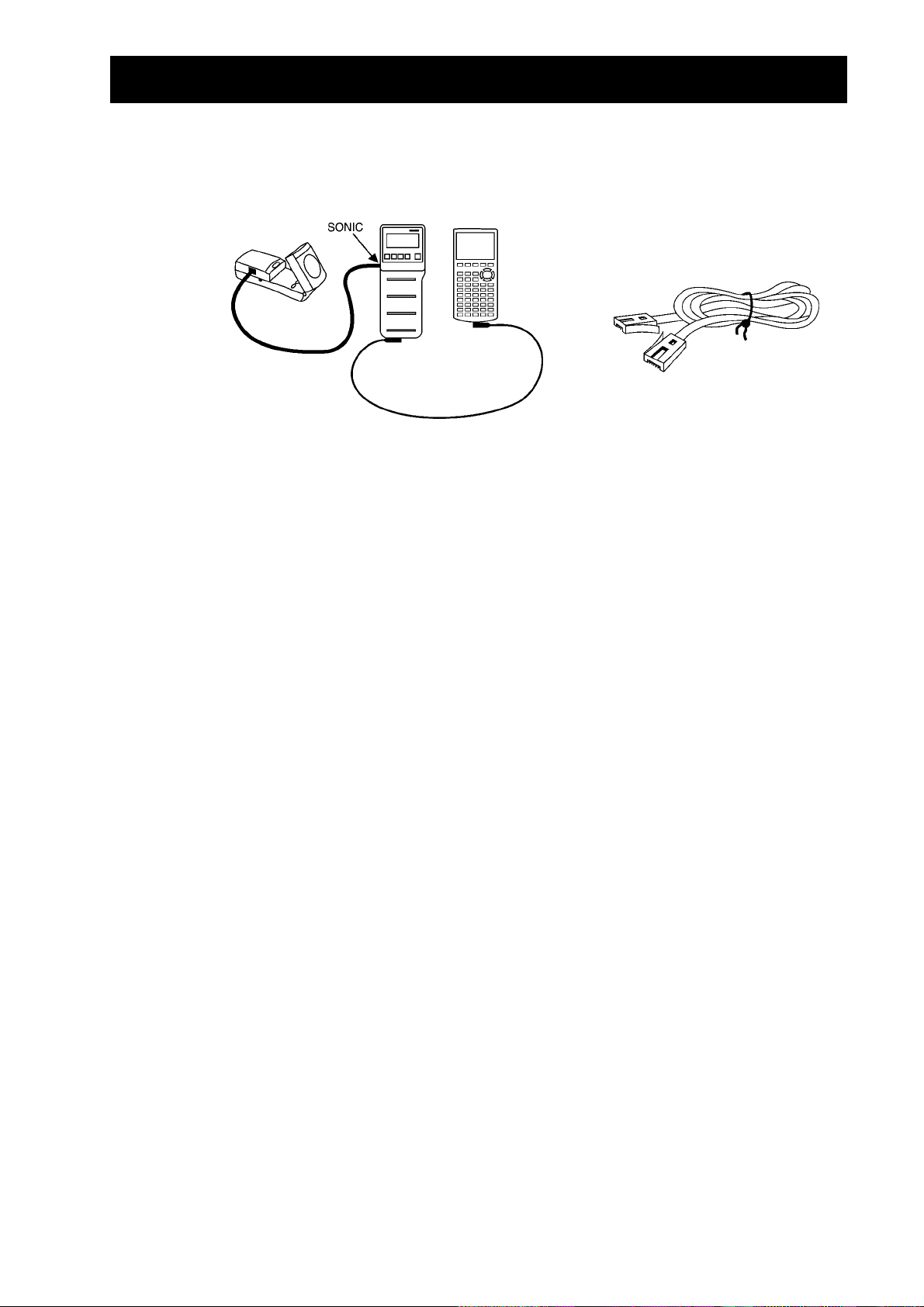
Brug af CBR med CBL eller CBL-programmer
Anvendelse af CBR som en normal bevægelsesdetektor sammen med CBL
kan bruges som en normal bevægelsesdetektor sammen med
CBR
(Calculator-Based Laboratoryé) fra Texas Instruments.
Det specielle kabel til at forbinde
-enheden til
CBR
Tilslut ikke
Regneren skal være forbundet til
Det kan være nødvendigt at ændre
programmet fungerer ikke sammen med
-enheden til
CBR
samtidig med, at
CBL
.
CBL
-programmet som vist nedenfor.
CBL
CBL
-enheden er tilsluttet til en regner.
CBR
.
Anvendelse af CBR sammen med programmer, der er skrevet til CBL
Du kan bruge
sammen med de fleste
CBR
-programmer, der kun er skrevet til en
CBL
bevægelsesdetektor, med få eller ingen ændringer af programmet.
Stop målingerne: Med nogle
REALTIME=YES
, fortsætter
CBR
-programmer, der bruger dataindsamling i tilstanden
CBL
med at foretage målinger i det uendelige. Når du vil stoppe
dataindsamlingen efter fuldførelsen af målingerne, kan du gøre et af følgende:
CBL
-systemet
é
følger med.
CBL
RANGER
-
Tryk på ¤ på
0
Tilføj nogle linier i
0
-enheden.
CBR
-programmet, som sender kommandoen {6,0} til
CBL
skal indsættes et sted i programmet, efter at data er overført og vist, f.eks.:
{6,0}"L6:SEND L6
Slå lyden til eller fra: Hvis du vil slå lyden fra, skal du tilføje nogle linier i
programmet, som sender kommandoen {6,3} til
Disse linier skal indsættes et sted i
CBR.
programmet, før dataindsamlingen begynder, f.eks.:
{6,3}"L6:SEND L6
Hvis du vil slå lyden til, behøver du blot køre
RANGER
Hvis der opstår problemer: Hvis du kører et
låst, kan du køre
RANGER
der måske er en opdateret udgave af
-programmet. Prøv at se på TI’s web-adresse (se side 36), hvor
-programmet.
CBL
-programmet.
-program, og
CBL
ikke reagerer eller er
CBR
. Disse linier
CBR
-
CBL
ENNE SIDE MÅ KOPIERES, FORUDSAT AT
D
EXAS INSTRUMENTS INCORPORATED
© 1997 T
S MEDDELELSE OM COPYRIGHT MEDTAGES
TI'
.
K
OM GODT I GANG MED
CBR
39
Page 43

Programmeringskommandoer
Kommando 0 Nulstiller systemet {0}
Nulstiller alt. Indsætter standardværdierne for startindstillingerne. Vælger automatisk Kanal 11.
Kommando 1 Nulstiller kanal {1,0}
Nulstiller kanal.
Kommando 1 Kanal {1,11,
operation
REALTIME=NO
0(
REALTIME=NO
1(
REALTIME=NO
2(
REALTIME=NO
3(
operation
REALTIME=YES
0(
REALTIME=YES
1(
REALTIME=YES
2(
REALTIME=YES
3(
REALTIME=YES
4(
REALTIME=YES
5(
REALTIME=YES
6(
REALTIME=YES
7(
efter_behandling
0 (standard) Intet
1(
2(
temperatur_konvertering
0 (standard) Deaktiverer temperaturkompensation.
1 Aktiverer temperaturkompensation.
REALTIME=NO
REALTIME=NO
) Nulstiller alt. Indsætter standardværdierne for startindstillingerne.
) Meter
) Meter
) Fod
) Nulstiller alt. Indsætter standardværdierne for startindstillingerne.
) Meter
) Meter
) Fod
) Meter
) Fod
) Meter
) Fod
)dàdt (første afledede)
)d
Kommando 2 Dataopsætning {2,
data_type
1 (standard) Liste
Kommando 3 Sample/Trigger {3,
sample_tid
0,005–1500 (0,1) Tiden i sekunder mellem hver måling
0,0001–0,005 Afrundet til 0,005.
1500<x<16000 Afrundet til 1500.
sample#
L1 Vælger dataindsamlingstilstand
REALTIME=NO
1–512 (
trigger
0 Begynder målingerne uden trigger.
1 (standard) Begynder målingerne, når der trykkes på ¤.
7 Venter 10 sekunder og begynder derefter målingerne.
record_tid
0 (standard) Intet
REALTIME=NO
1(
REALTIME=NO
2(
filter
(se kommando 1, operation)
0 (standard) Ingen filtrering
REALTIME=NO
1 (
REALTIME=NO
2 (
REALTIME=NO
3 (
REALTIME=NO
4 (
REALTIME=NO
5 (
REALTIME=NO
6 (
REALTIME=YES
7 (
REALTIME=YES
8 (
REALTIME=YES
9 (
) Tager fra 1 til 512 målinger.
) Absolut tid (starter til tiden 0 og justerer derefter måletiden)
) Relativ tid (starter til tiden 0 og justerer derefter måletiden)
) 5-punkts Savitzsky-Golay-udglatning
) 9-punkts Savitzsky-Golay-udglatning
) 17-punkts Savitzsky-Golay-udglatning
) 29-punkts Savitzsky-Golay-udglatning
) 3-punkts medianudjævningsfilter
) 5-punkts medianudjævningsfilter
) Svagt sporingsfilter
) Middel sporingsfilter
) Kraftigt sporingsfilter
Resultater
Resultater
Resultater
2
Resultater
data_type
Resultater
sample_tid,sample#,trigger
Resultater
Resultater
Resultater
Resultater
Resultater
operation,efter_behandling
CBR
returnerer {
CBR
returnerer {
CBR
returnerer {
CBR
returnerer {
CBR
returnerer {
CBR
returnerer {
CBR
returnerer {
àdt2 (anden afledede)
afstand,@tid
afstand,@tid
afstand,@tid
afstand,hastighed,@tid
afstand,hastighed,@tid
afstand,hastighed,acceleration,@tid
afstand,hastighed,acceleration,@tid
,0,0,0,0,0,0,0}
(REALTIME=YES)
(REALTIME=YES)
(REALTIME=YES)
temperatur_konvertering
,0,
}
}
}
}
}
,0,0,0,0,
REALTIME=YES
record_tid,filter
.
}
}
}
}
40
K
OM GODT I GANG MED
CBR
ENNE SIDE MÅ KOPIERES, FORUDSAT AT
D
S MEDDELELSE OM COPYRIGHT MEDTAGES
TI'
EXAS INSTRUMENTS INCORPORATED
© 1997 T
.
Page 44

Programmeringskommandoer
(forts.)
Kommando 4 Temperaturkompensation {4,
ligning#
lignings_type
temperatur
enheder
Kommando 5 (
første_kanal
data_valg
data_start
data_slut
0 (standard) Nulstiller alle ligninger.
4 Vælger ligning 4.
0 (standard) Nulstiller ligningen.
13 Vælger temperaturkompensation.
flydende decimaltal Sætter den aktuelle temperatur.
0 (standard) Intet (ignoreres af
1 Sætter enheden for temperatur til Fahrenheit.
2 Sætter enheden for temperatur til Celsius.
3 Sætter enheden for temperatur til Kelvin.
4 Sætter enheden for temperatur til Rankin (R = F + 459.7).
REALTIME=NO
0 (standard) Vælger den laveste aktive kanal.
1, 2, 3, 11, 21 Angiver lydkanal.
M1 Registrerer tidsliste.
0 Filter data {afstand}
1 Filter data dàdt {hastighed}
2 Filter data d
3 Grunddata {afstand}
4 Grunddata dàdt {hastighed}
5 Grunddata d
1–512 Første dataelement for GET
0–512 Sidste dataelement for GET (0 = sidste måling)
) Dataområde {5,
Resultater
Resultater
Resultater
Resultater
Resultater
Resultater
Resultater
Resultater
Kommando 6 Systems options {6,
system_kommando
0 Stopper målingerne (af hensyn til kompatibilitet med CBL).
2 (standard) Stopper målingerne.
3 Slår lyden fra (lyden er slået til ved start).
4 Slår lyden til (lyden er slået til ved start).
5 Sætter ID (
6 Anvender et nyt filter på eksisterende data (
operation
flydende decimaltal ID på formen
0–6 Nyt filter til eksisterende data (
Resultater
Resultater
Kommando 7 Status {7}
Returnerer en liste, der indeholder:
10.rrrr DeviceCode.RomVersion
0–99 Sidste fejlkode (0 = ingen fejl)
0–2 Batteriets tilstand (0 = OK; 1 = lav under måling; 2 = altid lav)
11 Lydkanal-ID
sample_tid Aktuelt måleinterval i sekunder
trigger_condition Aktuel trigger-indstilling
funktion Aktuel kanalfunktion (1–9)
post_processing Aktuel efterbehandlingsindstilling (0–2)
filter Aktuelt filtreringsniveau (0–9)
samples Antal målinger til rådighed; 0–512 (
recorded_tid Indstilling for registreret tid (0–2)
temperature Aktuel temperatur (¡C)
piezo_flag 0 = lyd slået fra; 1 = lyd slået til
system_state 1 = ingen opsætning; 2 = klar til måling; 3 = der er trykket på
window_start 0 = ingen kommando 5 endnu; 1–512
window_end 0 = brug antal elementer; 1–512
id_number ID (6 cifre) (standard 0.00000) indstillet med kommando 6
ligning#,lignings_type,temperatur,enheder
CBR
). Sætter måleenheden for T til grader Celsius.
første_kanal,data_valg,data_start,data_slut
2
àdt2 {acceleration}
2
àdt2 {acceleration}
system_kommando[,operation]
operation
n.nnnnn
kræves).
system_kommando
(
}
operation
= 5)
system_kommando
REALTIME=NO)
REALTIME=YES)
(
trigger/måling i gang; 4 = færdig
system_kommando
(
= 5)
}
}
kræves).
= 6)
; M1
ENNE SIDE MÅ KOPIERES, FORUDSAT AT
D
EXAS INSTRUMENTS INCORPORATED
© 1997 T
S MEDDELELSE OM COPYRIGHT MEDTAGES
TI'
.
K
OM GODT I GANG MED
CBR
41
Page 45

Batterier
Batteritype
-enheden bruger 4 AA-batterier.
CBR
er tilsluttet til et
Isætning af batterier
Når du holder
-system.
CBL
-enheden med oversiden nedad, kan du skubbe batteridækslet mod
CBR
-enheden kan kun køre uden batterier, hvis den
CBR
bagsiden med tommelfingeren. Anbring batterierne som vist på diagrammet på
indersiden af rummet til batterierne. De to batterier skal have den positive ende i den
De to andre batterier skal have den negative ende i den side,
side, der er mærket med +.
der er mærket med -.
Skyd dækslet på plads igen.
er nu klar til at begynde
CBR
målingerne.
Advarsel om, at batterierne er ved at være flade
har to mekanismer til at advare om, at batterierne er ved at være flade:
CBR
0
RANGER
-programmet viser en advarsel på skærmen på regneren, mens den prøver at
indsamle data.
0
Den røde lampe blinker, mens
Oplysninger om batteristatus
Du kan kontrollere batterierne, før du starter målingerne. Vælg
, og vælg
MENU
Sikkerhedsforanstaltninger i forbindelse med batterierne
CBR STATUS
. Batteristatus vises (OK eller
indsamler data.
CBR
REPLACE)
TOOLS
.
i menuen
MAIN
0
Udskift alle fire batterier samtidigt. Bland ikke batterier af forskellige fabrikater eller
typer sammen.
0
Installer batterierne som vist på diagrammet på indersiden af rummet til batterierne.
0
Bortskaf straks brugte batterier korrekt i henhold til gældende forskrifter. Sørg for, at
børn ikke kan komme til dem.
0
Undgå at opvarme, brænde eller stikke hul på batterierne. Batterier indeholder farlige
kemikalier, som kan eksplodere eller lække.
0
Bland ikke genopladelige batterier og almindelige batterier.
0
Forsøg ikke at genoplade almindelige batterier.
42
K
OM GODT I GANG MED
CBR
ENNE SIDE MÅ KOPIERES, FORUDSAT AT
D
S MEDDELELSE OM COPYRIGHT MEDTAGES
TI'
EXAS INSTRUMENTS INCORPORATED
© 1997 T
.
Page 46
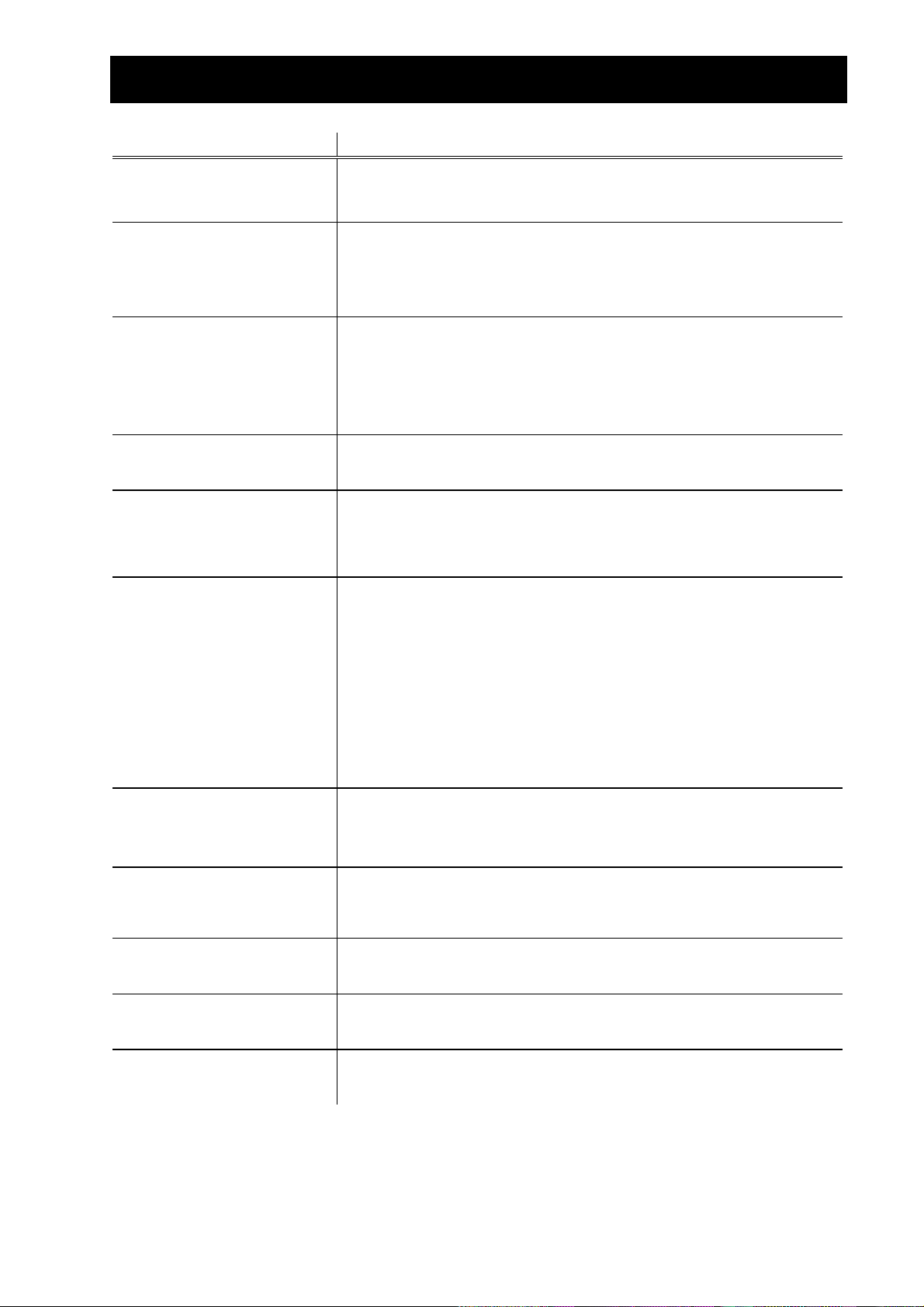
Hvis der opstår problemer
g
y
g
g
j
g
g
g
g
g
g
g
g
g
g
g
g
g
y
Hvis du har dette problem: Så prøv følgende:
Problem med at overføre
RANGER
-programmet eller med at
indsamle data
CBR
begynder automatisk at
indsamle data af sig selv
Fejlmeddelelsen
LINK ERROR
Kontroller, om der er en løs forbindelse mellem re
Skub altid begge ender af kablet helt ind i stikkene.
Kontroller, om batterierne er ved at være flade (se side 42).
Hvis du lægger CBR-enheden fra dig med
denne knap blive tr
Tryk på
Afslut
¤
RANGER
programmer, før du lægger
CBR
Tilslut
-enheden til regneren med kablet til at forbinde en regner og CBR-
kket ind og målingerne blive aktiveret ved en fejltagelse.
igen for at stoppe målingerne.
-programmet (med
QUIT)
CBR
-enheden bort.
¤
og eventuelle andre
enheden.
Kontroller, om der er en løs forbindelse mellem re
Skub altid begge ender af kablet helt ind i stikkene.
Hvis du ikke vil (eller kan) tilslutte
½
for at bryde ud af programmet og vælge
på
CBR
-enheden til regneren, kan du trykke
Ikke nok hukommelse Der skal være tilstrækkelig meget hukommelse til
datalisterne. Programmerne og listerne kræver typisk ca. 17.500 byte. Slet
nogle programmer og/eller data.
Regneren reagerer ikke som
beskrevet i opgaverne
Data ser forkerte ud:
0
punkterne ligger ikke på
kurven
0
takkede grafer
0
flade grafer
0
afbrudte grafer
Denne vejledning gælder for alle de TI-regnere, der kan bruges sammen med
CBR
, så det kan forekomme, at nogle af navnene på menuer, skærmbilleder
eller taster i denne ve
ner. Vælg det, der ligger nærmest. Hvis vejledningen f.eks. siger “Væl
re
DISTANCE MATCH
Genta
målingen, og sørg for, at CBR-enheden er rettet direkte mod
ledning ikke svarer nøjagtigt til dem på den aktuelle
”, skal du vælge
DIST MATCH
på TI-83.
objektet.
Læs på side 6–12, hvordan du opnår gode data fra målingerne.
Kontroller, at der ikke er elever, borde eller andre objekter i det frie område.
Når du bru
er to
CBR
-enheder samtidigt i det samme lokale, skal den ene
gruppe elever gøre deres målinger færdig, før de andre begynder deres.
Kontroller, om der er en løs forbindelse mellem re
Skub altid begge ender af kablet helt ind i stikkene.
Kontroller, om batterierne er ved at være flade (se side 42).
Sørg for, at graden af udglatning hverken er for stor eller for lille.
CBR
fungerer ikke sammen med
-
en bestemt TI
85
Kablet til at forbinde regner o
CBR-enheden er blevet væk
Kontroller, at der står “
som tegn på kompatibilitet med
TI
-
85 kan ikke lave statistiske grafer, så nogle undersøgelser (f.eks.
anvendelse af
Du kan i stedet bru
med hinanden, som ful
med hinanden er me
CBL
” i slutningen af serienummeret bag på regneren
CBL
og
CBR
.
på de afbildede data) kan ikke foretages på TI-85.
e det kabel, der er beregnet på at forbinde to regnere
te med regneren (kablet til at forbinde to regnere
et kortere end det, der er beregnet på at forbinde
regneren med CBR, så det er nok en god idé at bestille et nyt kabel).
Batterierne bliver hele tiden flade Afslut
pro
regneren, før du lægger
Der sker ingenting, når du prøver
at køre
RANGER
-programmet
Hvis du har redi
minutter for re
RANGER
-programmet (med
rammer, og fjern derefter forbindelsen mellem
CBR
eret eller vist
neren at gøre programmet klar til at køre næste gang. Det er
QUIT)
og eventuelle andre
-enheden bort.
RANGER
-programmet, kan det tage op til to
helt normal.
Fejlmeddelelse om, at variablen
er låst eller besk
-
92)
TI
ttet (kun på
Lås op for variablene L1, L2, L3, L4 og L5. Se håndbogen til regneren.
neren og
CBR
-enheden.
-knappen nedad, kan
CBR-
eller
neren og
QUIT
.
RANGER
neren og
CBR
CBR
-enheden.
-programmet o
CBR
-enheden.
CBR-
eller
-enheden o
CBL
CBL
-
-
ENNE SIDE MÅ KOPIERES, FORUDSAT AT
D
EXAS INSTRUMENTS INCORPORATED
© 1997 T
S MEDDELELSE OM COPYRIGHT MEDTAGES
TI'
.
K
OM GODT I GANG MED
CBR
43
Page 47
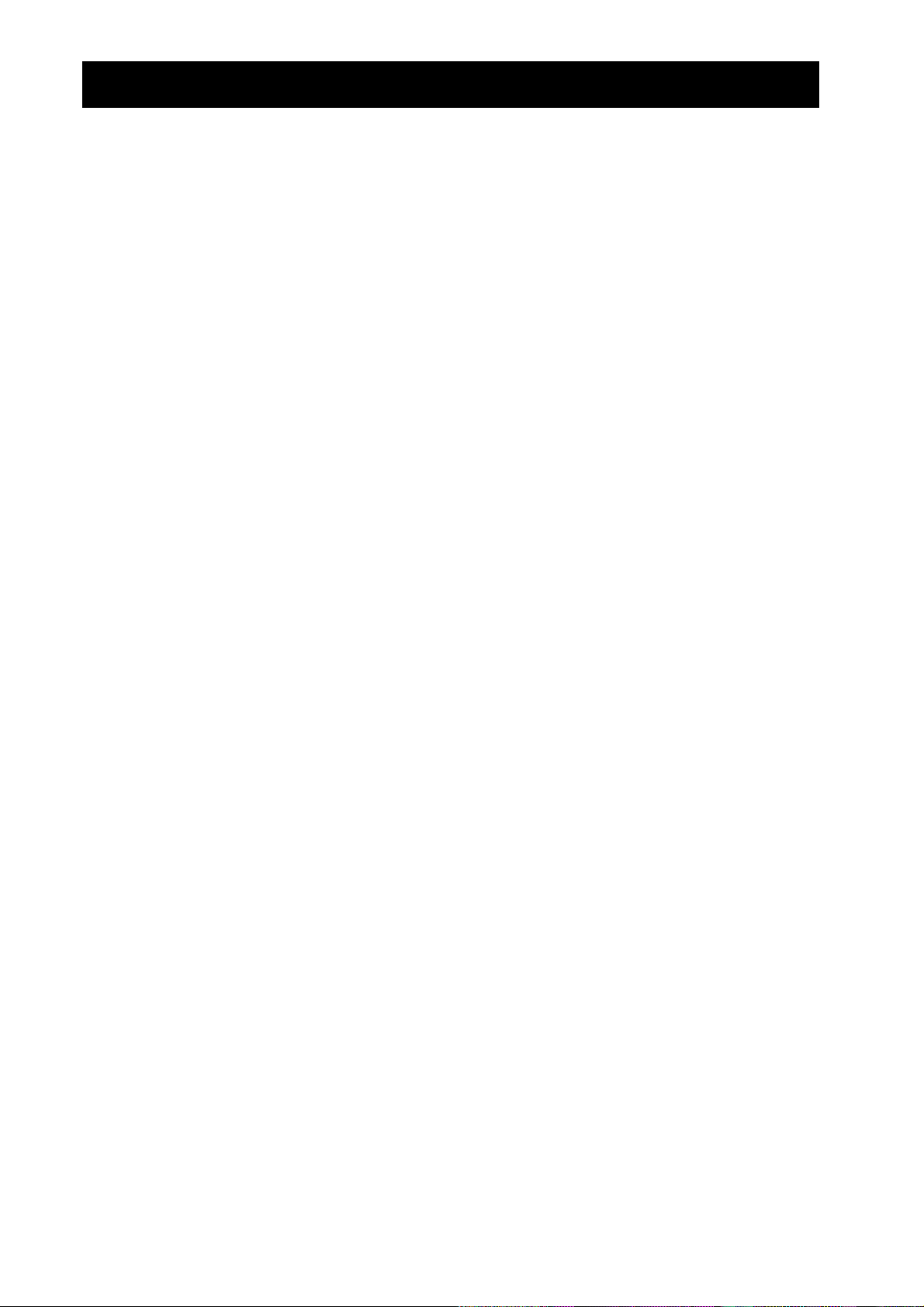
Oplysninger om TI-produktservice og garanti
Produkt- og serviceoplysninger
Kontakt TI via e-post, eller se TI’s hjemmeside på Internettet:
E-postadresse:ti-cares@ti.com
Internetadresse:http://www.ti.com/calc
Service og garantioplysninger
Se garantierklæringen, som fulgte med dette produkt, eller kontakt den lokale Texas Instruments
forhandler/distributør for at få oplysninger om garantibetingelser, garantiens varighed eller om
produktservice.
44
K
OM GODT I GANG MED
ENNE SIDE MÅ KOPIERES, FORUDSAT AT
D
CBR
S MEDDELELSE OM COPYRIGHT MEDTAGES
TI'
EXAS INSTRUMENTS INCORPORATED
© 1997 T
.
Page 48

RANGE
R
MAIN MENU
SETUP / SAMPLE
SET DEFAULTS
NO
YES
1-99
(REALTIME=NO)
DISTANCE
VELOCITY
ACCELERATION
[ENTER]
[TRIGGER]
DELAY
NONE
LIGHT
MEDIUM
HEAVY
METERS
FEET
APPLICATIONS
REALTIME=NO
PLOT MENU
REALTIME=YES
TOOLS
QUIT
APPLICATIONS
UNITS
METERS
FEET
DISTANCE-TIME
VELOCITY-TIME
ACCELERATION-TIME
PLOT TOOLS
REPEAT SAMPLE
MAIN MENU
QUIT
SHOW PLOT
SELECT DOMAIN
REPEAT SAMPLE
MAIN MENU
QUIT
TOOLS
GET CBR DATA
GET CALC DATA
CBR STATUS
STOP/CLEAR CBR
MAIN MENU
DISTANCE MATCH
VELOCITY MATCH
BALL BOUNCE
MAIN MENU
PLOT TOOLS
SELECT DOMAIN
SMOOTH DATA
PLOT MENU
DATA SMOOTHING
LIGHT
MEDIUM
HEAVY
NONE
OPTIONS
SAME MATCH
NEW MATCH
APPLICATIONS
MAIN MENU
QUIT
ENNE SIDE MÅ KOPIERES, FORUDSAT AT
D
EXAS INSTRUMENTS INCORPORATED
© 1997 T
S MEDDELELSE OM COPYRIGHT MEDTAGES
TI'
.
K
OM GODT I GANG MED
CBR
